Как ввести параметры Интернета вручную? (Android 9.0, Android 10, Android 11)
ВАЖНО: Эта статья относится только к определенным продуктам. Пожалуйста, ознакомьтесь с Применимыми продуктами в верхней части этой статьи.
Действительно для
- Android 9.0 Pie
- Android 10
- Android 11
Если происходит сбой беспроводной загрузки параметров Интернета, можно ввести их вручную. Перед вводом параметров Интернета вручную необходимо связаться с оператором сети, чтобы получить правильные настройки для подписки.
Ввод параметров Интернета вручную
- Найдите и коснитесь Настройки → Сеть и Интернет → Мобильная сеть → Расширенные настройки → Точки доступа (APN).
- Коснитесь значка «плюс» (+) и введите имя точки доступа.
- Коснитесь Имя и введите имя создаваемого сетевого профиля, а затем коснитесь ОК.

- Коснитесь APN
- Введите дополнительные сведения, необходимые для подключения к сети оператора.
- Когда закончите, коснитесь кнопки меню (три точки по вертикали), а затем выберите Сохранить.
Обзор новой точки доступа
- Имя – имя подключения к Интернету.
- APN – точка доступа оператора.
- Прокси – прокси-сервер оператора (если требуется).
- Порт – порт оператора (если требуется).
- Имя пользователя – имя пользователя, предоставленное оператором (если требуется).
- Пароль – пароль, предоставленный оператором (если требуется).
- Сервер – сервер оператора (если требуется). Примечание. Не следует путать с прокси-сервером.
- MMSC – центр/сервер MMS (если требуется).
- MMS-прокси – прокси-сервер для MMS (если требуется).

- MMS-порт – порт для MMS (если требуется).
- MCC – идентификатор оператора. Если значение отсутствует, SIM-карта может быть неверной или устаревшей.
- MNC – идентификатор оператора. Если значение отсутствует, SIM-карта может быть неверной или устаревшей.
- Тип аутентификации – специальная аутентификация (PAP, CHAP), если требуется.
- Тип APN – обычно задано значение «По умолчанию». Если оператор сети использует другой тип APN, измените его соответствующим образом.
- Протокол APN – обычно по умолчанию задано значение IPv4. Если оператор сети использует другой протокол APN, измените его соответствующем образом.
- Протокол роуминга APN – обычно по умолчанию задано значение IPv4. Если оператор сети использует другой протокол APN, измените его соответствующем образом.
- Канал – тип технологии доступа к радио (RAT), которая используется для подключения к Интернету.

- Тип MVNO – тип виртуального оператора сотовой связи (MVNO).
- Значение MVNO – данные виртуального оператора сотовой связи.
Что такое APN и как его поменять? — android.mobile-review.com
12 июля 2019
Константин Иванов
Вконтакте
По материалам androidcentral.com
Что такое APN? Если коротко, то APN – это аббревиатура Access Point Name, имя точки доступа, идентификатор, обеспечивающий телефону получение информации, необходимой для подключения к беспроводному сервису. Он может быть изменен путем задания нового имени точки доступа от оператора в настройках смартфона.
Зачем может потребоваться изменение APN?
Смена APN недоступна для телефонов, привязанных к определенному оператору, но служит инструментом для подключения к сетям других операторов. Такое переключение может быть необходимо тому, кто по той или иной причине решил подключить свой аппарат к сети, отличной от той, что была изначально прописана в телефоне. Кроме простого любопытства, это может потребоваться, если настройки по какой-то причине перестали работать должным образом. Давайте посмотрим, как можно менять и добавлять APN на вашем смартфоне.
Такое переключение может быть необходимо тому, кто по той или иной причине решил подключить свой аппарат к сети, отличной от той, что была изначально прописана в телефоне. Кроме простого любопытства, это может потребоваться, если настройки по какой-то причине перестали работать должным образом. Давайте посмотрим, как можно менять и добавлять APN на вашем смартфоне.
Что такое APN?
Access Point Name (или сокращенно APN) – это название настроек, которые позволяют вашему телефону установить подключение к шлюзу между сетью вашего оператора и публичной сетью .
Ваш оператор считывает эти настройки с целью создания IP-адреса, подсоединения к правильному безопасному шлюзу и обнаружения того, что оператору требуется подключить вас к личной сети, такой как VPN. Основная часть работы происходит на стороне оператора, но нам требуется удостовериться, что нужные настройки были получены и мы подключены к необходимой сети тем образом, которым желаем.
В зависимости от устройства сети конкретного оператора могут потребоваться различные настройки. В большинстве случаев достаточно изменить только несколько параметров, но все же нужно сохранять имеющиеся настройки от вашего оператора. Основной массе пользователей никогда не потребуется ручное изменение APN, поскольку в каждый телефон заранее загружены несколько стандартных настроек APN, поэтому аппарат в большинстве случаев сможет настроиться для осуществления звонков автоматически. Это очень удобно, если вам вдруг потребуется помощь от техподдержки оператора, если какие-то настройки сети в вашем аппарате работают неправильно и приходится задавать APN вручную.
В большинстве случаев достаточно изменить только несколько параметров, но все же нужно сохранять имеющиеся настройки от вашего оператора. Основной массе пользователей никогда не потребуется ручное изменение APN, поскольку в каждый телефон заранее загружены несколько стандартных настроек APN, поэтому аппарат в большинстве случаев сможет настроиться для осуществления звонков автоматически. Это очень удобно, если вам вдруг потребуется помощь от техподдержки оператора, если какие-то настройки сети в вашем аппарате работают неправильно и приходится задавать APN вручную.
Но не все так просто. Операторы могут изменять стандартное ПО смартфона таким образом, что изменение настроек APN пользователем становится невозможным, даже если аппарат не имеет операторской привязки. У вас получится найти эти настройки, посмотреть, какие работают, но вы никогда не сможете подключиться к другой сети.
Как изменить настройки APN
Для начала вам потребуется найти правильные настройки APN сети, к которой вы хотите подключиться.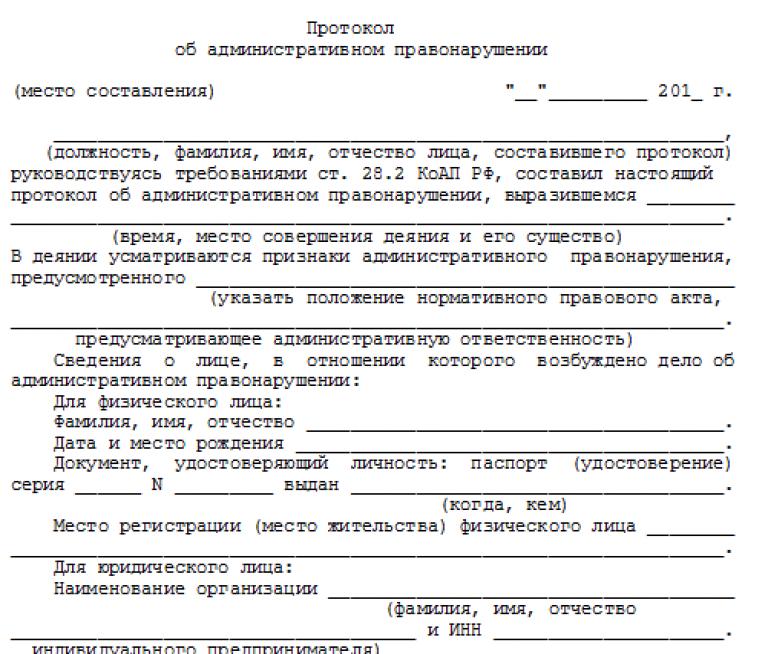 Чаще всего они имеются в открытом доступе на страницах техподдержки оператора. Выглядят они таким образом (на примере оператора Mint Mobile):
Чаще всего они имеются в открытом доступе на страницах техподдержки оператора. Выглядят они таким образом (на примере оператора Mint Mobile):
- Name — Ultra
- APN — Wholesale
- Proxy — (leave blank)
- Port — 8080
- Username & Password — (leave blank)
- Server — (leave blank)
- MMS Proxy — (leave blank)
- MMS Port — (leave blank)
- MCC — 310
- MNC — 260
- Authentication Type — (leave blank)
- APN Type — default,supl,mms
Значения нужно вводить в соответствующие поля нового APN, после чего вы сможете использовать подключение к сети для передачи данных и MMS. Но неплохо бы знать, где находится форма ввода.
А это зависит от того, какая фирма произвела ваш смартфон, но всегда будет в том же разделе настроек, где находятся все остальные настройки беспроводных сетей. Далее вам нужно найти собственно раздел для настроек имени точки доступа, как правило, расположенный в разделе настроек подключения к сети оператора. Если вы не очень опытный пользователь, то не волнуйтесь, ничего не произойдет, если вы просто найдете этот раздел и заглянете в настройки. Просто не сохраняйте изменения, если что-то нажали.
Если вы не очень опытный пользователь, то не волнуйтесь, ничего не произойдет, если вы просто найдете этот раздел и заглянете в настройки. Просто не сохраняйте изменения, если что-то нажали.
Если вы нашли раздел «Access Point Names», то тапните по нему, чтобы войти.
Вы должны увидеть список по крайней мере с одним набором настроек APN. Если изменение настроек APN недоступно, то вам потребуется добавить новый профиль. Не удаляйте и не изменяйте те настройки, что уже сохранены в вашем телефоне. Вместо этого лучше создать новый APN, чтобы была возможность выбора. В верхней части экрана нажмите «плюс», чтобы попасть на экран «Изменения точки доступа». Именно на нем вы можете вводить настройки, взятые с сайта оператора. Два важных момента:
- Не каждое поле на экране «Изменения точки доступа» должно быть заполнено. Значения нужно вводить только в те поля, для которых они указаны оператором. Остальные остаются как есть.
- Вводите все в точности так, как это указано оператором.
 Например, запись «default,supl,hipri» – это совсем не то же самое, что «default, supl, hipri», потому что во втором случае вы поставили пробел между символами. Система оператора не сможет считать или считает неверные сведения и не будет работать правильным образом. Неважно, насколько незначительной была разница.
Например, запись «default,supl,hipri» – это совсем не то же самое, что «default, supl, hipri», потому что во втором случае вы поставили пробел между символами. Система оператора не сможет считать или считает неверные сведения и не будет работать правильным образом. Неважно, насколько незначительной была разница.
Как только значения, предоставленные оператором, были введены, вам нужно сохранить настройки APN. Для этого нажмите символ из трех точек в верхнем правом углу экрана и выберите опцию «Сохранить».
После сохранения данных APN возвращайтесь на экран со списком, который вы видели ранее. На нем вам потребуется тапнуть по новым настройкам, чтобы сделать данный профиль активным. Если в течение нескольких минут после активации соединение так и не установилось, то вам может помочь перезагрузка телефона.
В редких случаях у оператора может быть два профиля APN, которые требуются для работы. Так бывает, если для MMS или других данных требуется отдельный шлюз, отличный от того шлюза, который используется вашим пакетом передачи данных.
Вот и все! Теперь ваш телефон готов принимать звонки, передавать SMS, MMS и пакеты данных. И не отключайте настройки предупреждения о размере расхода трафика, чтобы следить за объемами и случайно не израсходовать больше необходимого.
Настройка параметров сотовой сети для планшетов и персональных компьютеров (Windows 10) — Configure Windows
- Статья
- Чтение занимает 2 мин
Оцените свои впечатления
Хотите оставить дополнительный отзыв?
Отзывы будут отправляться в корпорацию Майкрософт.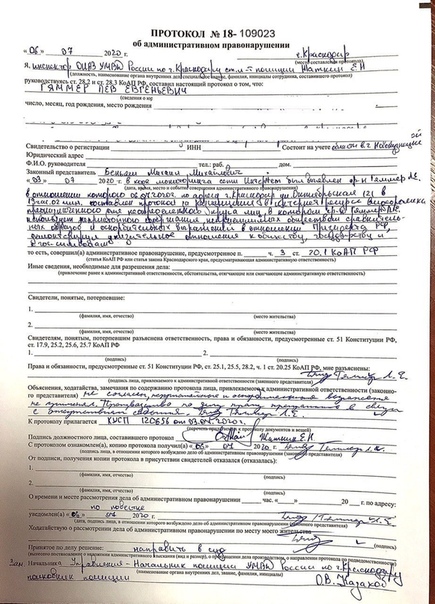 Нажав кнопку «Отправить», вы разрешаете использовать свой отзыв для улучшения продуктов и служб Майкрософт. Политика конфиденциальности.
Нажав кнопку «Отправить», вы разрешаете использовать свой отзыв для улучшения продуктов и служб Майкрософт. Политика конфиденциальности.
Отправить
Спасибо!
В этой статье
Область применения
Ищете информацию для потребителей? См. раздел Параметры сотовой сети в Windows10
Организации могут настроить параметры сотовой сети для планшетов и ПК, которые имеют встроенные сотовые модемы или подключаемый USB-модем с аппаратным ключом и применить параметры в разделе пакет подготовки. После настройки устройств пользователи будут подключены автоматически с помощью имени точки доступа (APN), определенного организацией, без необходимости в ручном подключении.
Для пользователей, которые работают в разных местах, можно настроить одно APN для подключения, если пользователи находятся на работе, и другое APN для пользователей, находящихся в поездке.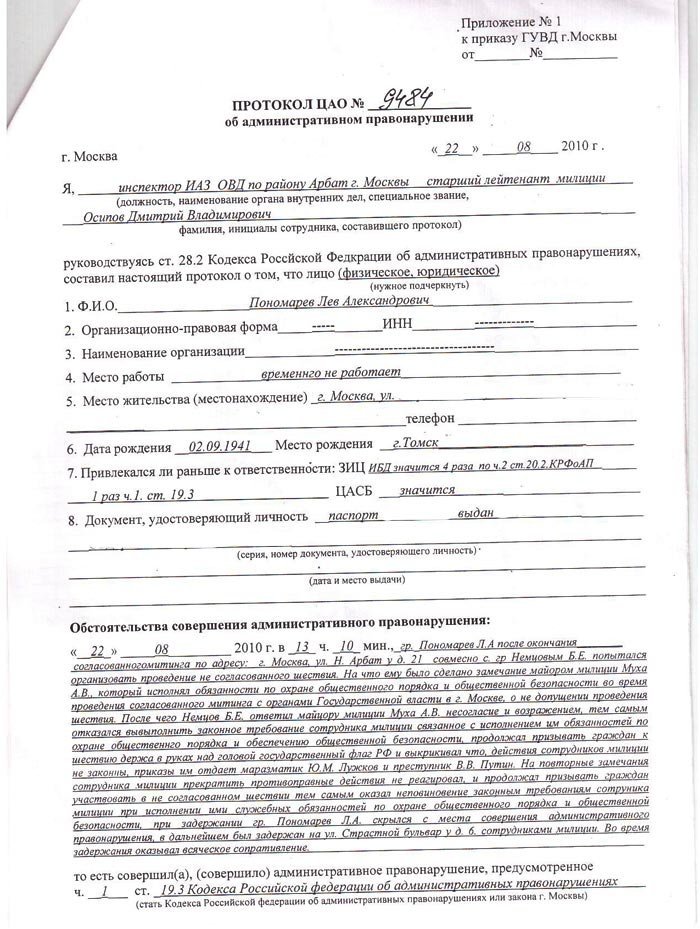
Необходимые компоненты
Windows 10 версии 1703 для настольных компьютеров (Домашняя, Pro, Корпоративная и для образовательных учреждений)
Планшет или ПК с встроенным сотовым модемом или подключаемым USB-модемом с аппаратным ключом
Конструктор конфигураций Windows
APN (адрес, который ваш компьютер использует для подключения к Интернету при использовании сотовой связи)
Примечание
Вы можете получить APN у вашего оператора сотовой связи.
Как настроить параметры сотовой сети в пакете подготовки
В конструкторе конфигурации Windows начните новый проект с помощью параметра Расширенная подготовка.
Введите имя проекта и нажмите кнопку Далее.
Выберите Все выпуски Windows для настольных компьютеров, нажмите кнопку Далееи затем нажмите кнопку Готово.
Перейдите в раздел Параметры среды выполнения > Подключения > EnterpriseAPN.

Введите имя для подключения, а затем нажмите кнопку Добавить.
Подключение отображается на панели Доступные настройки. Выберите его, чтобы просмотреть параметры, которые можно настроить для подключения.
В следующей таблице описаны доступные параметры для подключения.
Параметр Описание AlwaysOn По умолчанию, Диспетчер подключений будет автоматически пытаться подключиться к доступным точкам доступа, если подключение доступно. Вы можете отключить этот параметр. APNName Введите имя APN. AuthType Можно выбрать для проверки подлинности значение нет (по умолчанию) или указать автоматически, : PAP, CHAP, или MSCHAPv2. При выборе проверки подлинности PAP, CHAP или MSCHAPv2 также необходимо ввести имя пользователя и пароль. 
ClassId Это идентификатор GUID, определяющий класс точки доступа для модема. Это требуется только при значении IsAttachAPN — true и подключенная точка доступа не используется только как точка доступа к Интернету. Enabled По умолчанию подключение включено. Данный параметр можно поменять. IccId Идентификатор интегрированной микропроцессорной карты (ICCID), связанной с профилем сотового соединения. IPType По умолчанию подключение может использовать протоколы IPv4 и IPv6 одновременно. Этот параметр можно изменить на только IPv4, только IPv6, или IPv6 с IPv4, поддерживаемые 46xlat. IsAttachAPN Укажите, должно ли запрашиваться имя точки доступа в качестве части регистрации в сети по стандарту LTE. Password При выборе проверки подлинности по стандарту PAP, CHAP или MSCHAPv2 также необходимо ввести пароль, соответствующий имени пользователя. 
Roaming Выберите режим работы, который требуется, когда устройство находится в роуминге. Ниже перечислены возможные варианты.— Запрещено— Разрешено (по умолчанию)-DomesticRoaming-Use OnlyForDomesticRoaming-UseOnlyForNonDomesticRoaming-UseOnlyForRoaming UserName При выборе проверки подлинности по стандарту PAP, CHAP или MSCHAPv2, введите имя пользователя. После выполнения настройки параметров подключения, соберите пакет подготовки.
Примените пакет подготовки к устройствам.
Подтверждение параметров
После применения пакета подготовка можно подтвердить, что параметры были применены.
На настроенном устройстве откройте командную подсказку в качестве администратора.
Выполните следующую команду.
netsh mbn show profilesКоманда будет перечислять профили мобильной широкополосной связи. Используя «Имя» для перечисленного профиля мобильной широкополосной связи, запустите:
netsh mbn show profiles name="name"Эта команда будет перечислять сведения для этого профиля, в том числе имя точки доступа.

Кроме того, можно также использовать команду:
netsh mbn show interface
По результатам этой команды получите имя широкополосного интерфейса сотовой и мобильной связи и запустите:
netsh mbn show connection interface="name"
В результате этой команды будут показываться сведения о сотовом интерфейсе, включая имя точки доступа.
МегаФон Интернет настройкиЧтобы настроить Xiaomi Redmi 5 использовать МегаФон Интернет в Россия следуйте ниже шагов.
Не успешный? Проверьте APN настройки параметров Руководство для России МегаФон больше настроек, чтобы попытаться Xiaomi Redmi 5Заменить приведенные выше значения в вашем Redmi 5 со значениями в каждой настройке ниже MegaFon альтернативные настройки, которые могут быть совместимы с вашим устройством. ☄ MegaFon APN настройки Чередование 1 для Redmi 5 —Megafon Internet
Смотрите также: МегаФон MMS настройки для Xiaomi Redmi 5 Выберите другой телефон модальное … Xiaomi Redmi 5 получить полную спецификацию от GSM.COOL … Xiaomi Redmi 5 Вариантов и поддерживаемых сетевых частот … Xiaomi Redmi 5
Смотреть все спецификации для Xiaomi Redmi 5 Настройки точка доступа (APN) доступные для Xiaomi Redmi 5 в РоссияИнтернет настройки для других моделей телефонов |
Список настроек APN для всех операторов и телефонов Android
Настройка APN или имени точки доступа является обязательным аспектом Интернета на смартфоне.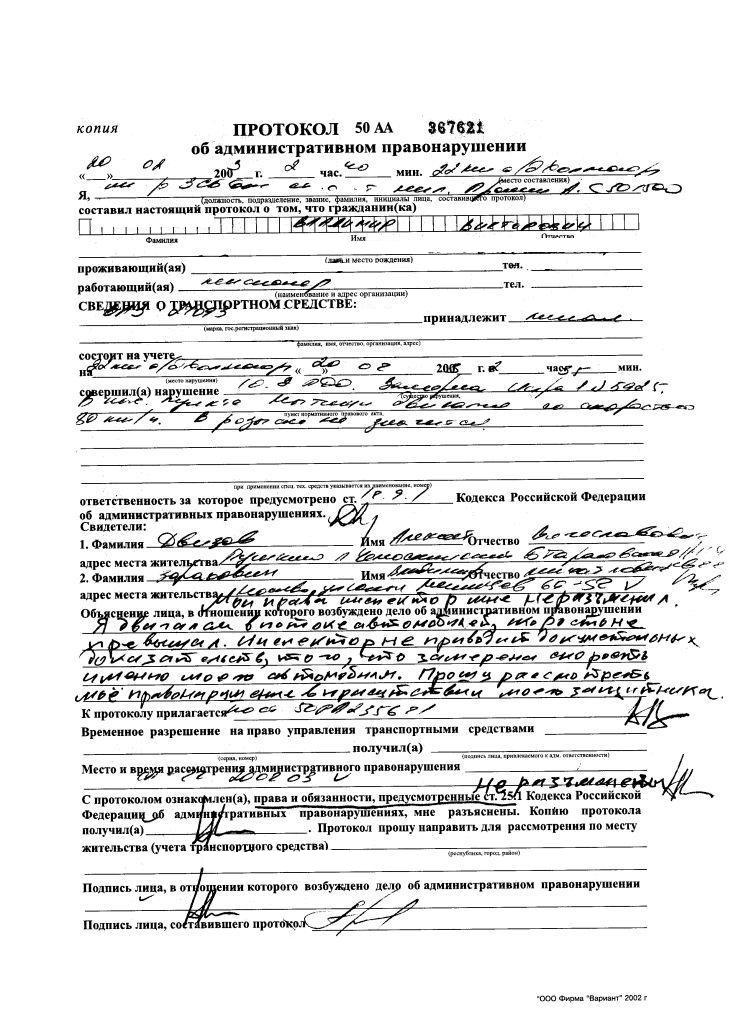 Настройки предоставляются оператором сотовой связи (оператором). Несмотря на то, что настройки APN предоставляются операторами, если вы сталкиваетесь с проблемами во время использования интернета, вам придется настроить его вручную. В этой ситуации вам необходимо знать настройки APN. Хотя большинство настроек APN почти одинаковы во всех полях, их соответствующие значения отличаются в нескольких полях. Вот список настроек APN для всех операторов.
Настройки предоставляются оператором сотовой связи (оператором). Несмотря на то, что настройки APN предоставляются операторами, если вы сталкиваетесь с проблемами во время использования интернета, вам придется настроить его вручную. В этой ситуации вам необходимо знать настройки APN. Хотя большинство настроек APN почти одинаковы во всех полях, их соответствующие значения отличаются в нескольких полях. Вот список настроек APN для всех операторов.
Читайте также — Android 8.0 Oreo Советы и хитрости
Список настроек APN для всех операторовПрежде чем мы сможем приступить к настройке APN для всех операторов, вот как вы можете перейти к ручным настройкам для установки APN для любого из сетевых провайдеров, упомянутых ниже:
- Зайдите в настройки вашего Android устройства
- Перейти к беспроводной и сети
- На этом экране перейдите на мобильные сети
- Найдите Имена точек доступа и нажмите на них
- В этом меню нажмите на Новый APN
- На этом экране вы сможете заполнить значения для настройки параметров APN.

Продолжайте прокручивать, чтобы получить настройки APN для вашего оператора.
Настройки Verizon APNAPN: интернет
Прокси-сервер:
Порт:
Имя пользователя:
Пароль:
Сервер:
MMSC: //mms.vtext.com/servlets/mms
MMS-прокси:
Порт MMS: 80
MCC: 310
MNC: будет отличаться в разных регионах, например, 012
Тип аутентификации:
Тип APN: или Интернет + MMS
Протокол APN:
Носитель:
Настройки T-Mobile APNAPN: epc.tmobile.com или fast.tmobile.com (LTE)
Прокси-сервер:
Порт:
Имя пользователя:
Пароль:
Сервер: wap.voicestream.com
MMSC: //mms.msg.eng.t-mobile.com/mms/wapenc
MMS-прокси: 216.155.165.50
Порт MMS:
MCC: 310
MNC: будет отличаться в разных регионах, например 260
Тип аутентификации:
Тип APN: или Интернет + MMS
Протокол APN: IPv4
Носитель:
Повысьте настройки мобильного APNAPN: Boost_Mobile
Прокси-сервер:
Порт:
Имя пользователя: Boost_Mobile
Пароль:
Сервер:
MMSC: //mm.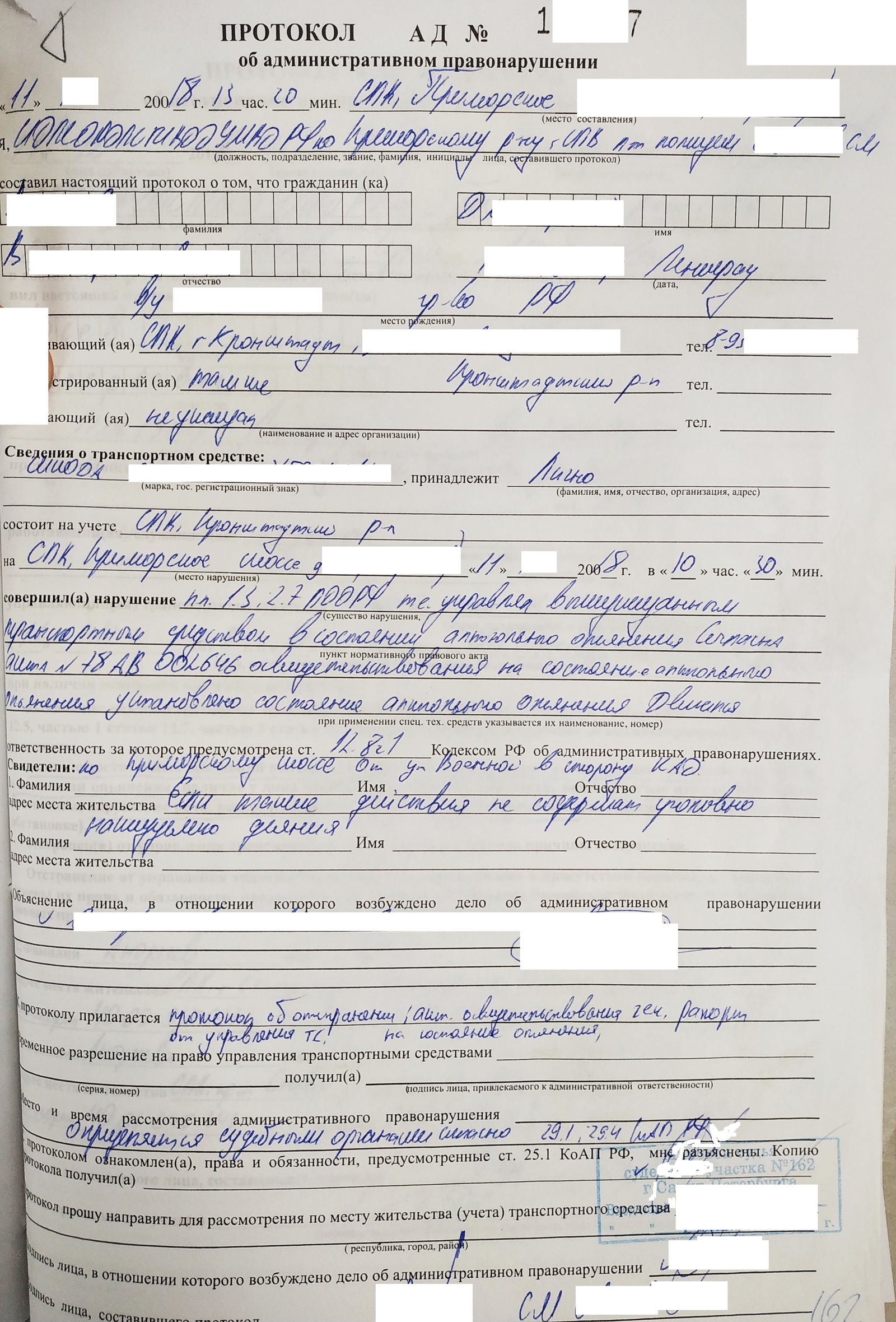 myboostmobile.com
myboostmobile.com
MMS прокси: 68.28.31.7
Порт MMS: 80
MCC: 31
MNC: будет отличаться в разных регионах, например 870
Тип аутентификации:
Тип APN: по умолчанию, admin, fota, mms, supl, hipri
Протокол APN:
Носитель:
Настройки сотовой связи США APNAPN: интернет
Прокси-сервер:
Порт:
Имя пользователя: [электронная почта защищена]
Пароль: ваш MSID
Сервер: wap.voicestream.com
MMSC: //mmsc1.uscc.net/mmsc/mms
MMS прокси: пусто
Порт MMS: 80
MCC: 310
MNC: будет отличаться в разных регионах, например 120
Тип аутентификации:
Тип APN: или Интернет + MMS
Протокол APN: iPv4
Носитель:
AT & T APN Настройки Имя: ATTAPN: телефон
Прокси-сервер:
Порт:
Имя пользователя:
Пароль:
Сервер:
MMSC: //mmsc.mobile.att.net
MMS прокси: proxy.mobile.att.net
Порт MMS: 80
MCC: 310
MNC: будет отличаться в разных регионах, например 410
Тип аутентификации:
Тип APN: по умолчанию, supl, mms, hipri
Протокол APN: IPv4
Носитель:
Настройки Sprint APNAPN: cinet.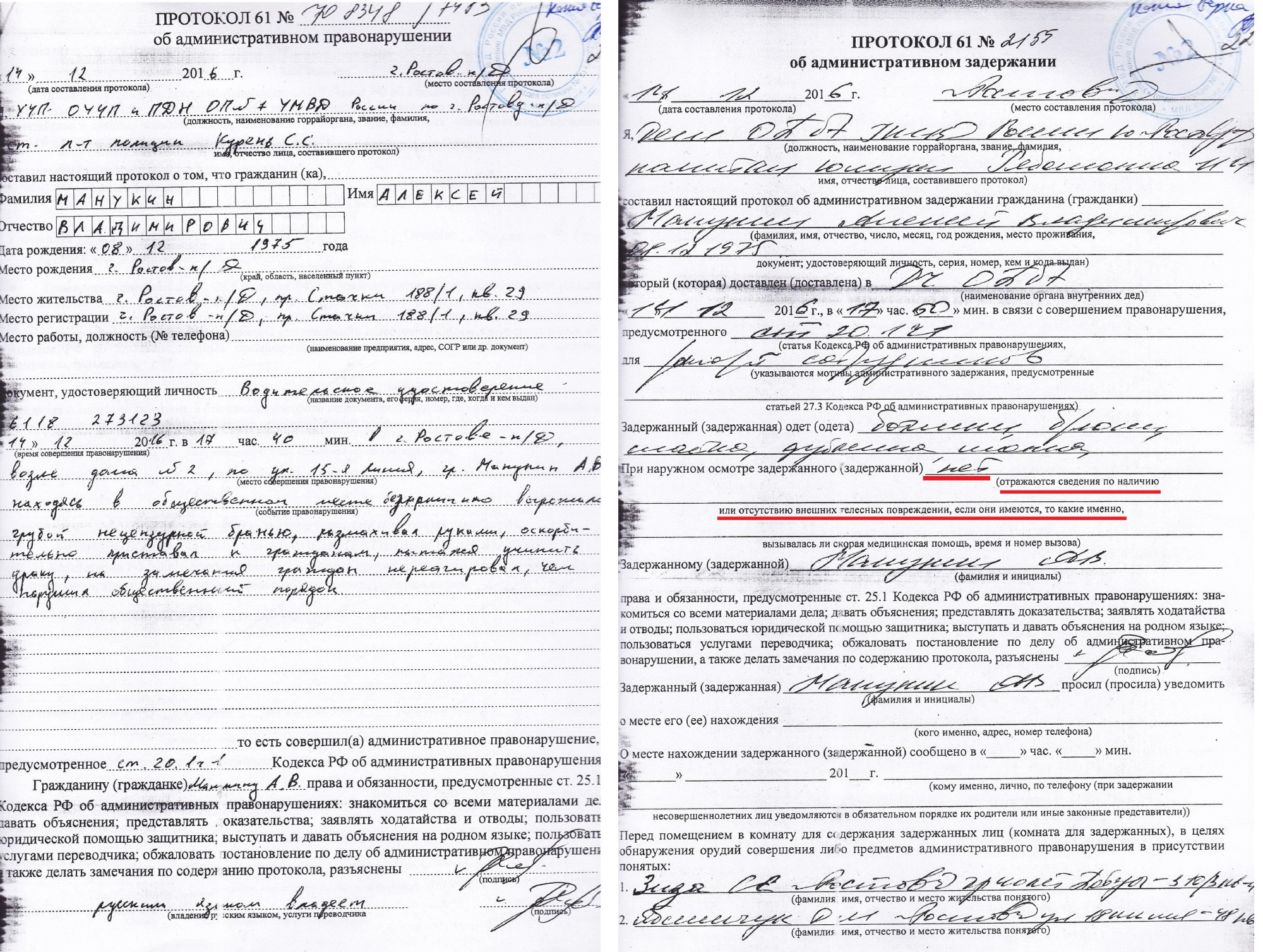 spcs
spcs
Прокси-сервер:
Порт:
Имя пользователя: [электронная почта защищена]
Пароль: ваш MSID
Сервер: wap.voicestream.com
MMSC: //mmsc1.uscc.net/mmsc/mms
MMS-прокси: 68.28.31.7
Порт MMS:
MCC: 234
MNC: будет отличаться в разных регионах, например 15
Тип аутентификации:
Тип APN:
Протокол APN: iPv4
Носитель:
Настройки Virgin Mobile APNAPN: Sprint
Прокси-сервер:
Порт:
Имя пользователя:
Пароль:
Сервер:
MMSC: //mmsc.vmobl.com:8080/mms?
MMS-прокси: 205.239.233.136
Порт MMS: 8
MCC: 310
MNC:
Тип аутентификации:
Тип APN: по умолчанию, supl, ммс
Протокол APN: iPv4
Носитель:
Теперь, когда у вас есть список настроек APN, было бы информативно и важно, чтобы вы знали, что означают эти термины в списке настроек APN.
APN — APN или Access Point Name — это шлюз между мобильной сетью и компьютерной сетью, который в основном является общедоступным. Поставщик сотовой сети определяет различные настройки с их конца. Мобильная сеть будет — 3G, 4G и GPRS.
Поставщик сотовой сети определяет различные настройки с их конца. Мобильная сеть будет — 3G, 4G и GPRS.
Прокси- сервер — это необязательное поле, в котором указывается адрес прокси-сервера HTTP, обычно поле остается пустым.
Порт — Порт используется в координации с прокси, иначе он остается пустым.
Имя пользователя и пароль — Имя пользователя и пароль — это необязательное поле, но иногда оно используется для проверки соединения точка-точка между оператором мобильной связи и телефоном, который использует свою сеть.
Сервер — Сервер также пуст в большинстве ситуаций.
MMSC — MMSC для полученных вами MMS-сообщений и имеет адрес MMSC.
MMS-прокси и порт MMS — MMS-прокси и порт MMS также предназначены для сообщений MMS.
MCC и MNC — MCC и MNC также находятся в координации друг с другом. MCC означает мобильный код страны, а MNC — код мобильной сети. Это обязательные поля, и каждая страна имеет свой собственный код. Например, США имеют MCC от 310 до 316. MNC также отличается от региона к региону в одной и той же стране.
Это обязательные поля, и каждая страна имеет свой собственный код. Например, США имеют MCC от 310 до 316. MNC также отличается от региона к региону в одной и той же стране.
Тип аутентификации — Тип аутентификации имеет такие параметры, как CHAP, PAP, PAP или CHAP и None.
Тип APN — Тип APN снова является обязательным полем, в котором указывается тип подключения к данным. Значения, которые используются в этом поле: Интернет, MMS или ОБА.
Используя выше, вы можете вручную установить настройки APN.
Читайте также — Как использовать автозаполнение в Android 8.0 Oreo
Подключение и настройка USB модема через Wi-Fi роутер
Представленный вашему вниманию обзор, о том как подключить Wi-Fi роутер через мобильный 3G, 4G модем это универсальный метод абсолютно для любой модели wi-fi роутера и от марки производителя не зависит. Отличия лишь в оформлении интерфейса раздела настроек, в названиях и расположении самих разделов настроек. Внимание! Убедитесь, что ваш роутер имеет поддержку мобильных модемов выбранного вами оператора. Эту информацию вы найдете в инструкции раздел «спецификация устройства» или на сайте производителя. Данное руководство подойдет для любого провайдер, предоставляющих услуги мобильного интернета — Мегафон, МТС, Билайн, Yota, Tele2, SkyLink и всех остальных мобильных операторов!
Отличия лишь в оформлении интерфейса раздела настроек, в названиях и расположении самих разделов настроек. Внимание! Убедитесь, что ваш роутер имеет поддержку мобильных модемов выбранного вами оператора. Эту информацию вы найдете в инструкции раздел «спецификация устройства» или на сайте производителя. Данное руководство подойдет для любого провайдер, предоставляющих услуги мобильного интернета — Мегафон, МТС, Билайн, Yota, Tele2, SkyLink и всех остальных мобильных операторов!
Этапы настройки
1. Берем ваш USB-модем от оператора мобильного интернета и вставляем и вставляем его в USB порт на роутере, а кабель Ethernet (или патчкорд), который идет в комлпекте с роутером, первым концом в разъем LAN на роутере, вторым — в сетевую карту вашего компьютера.
2. На вашем персональном компьютере (под управлением Windows 7) заходим в раздел сетевых настроек, делаем это по такому пути: Пуск => Панель Управления => Сеть и Интернет => Центр управления сетями и общим доступом => Управление сетевыми подключениями => Изменения параметров адаптера.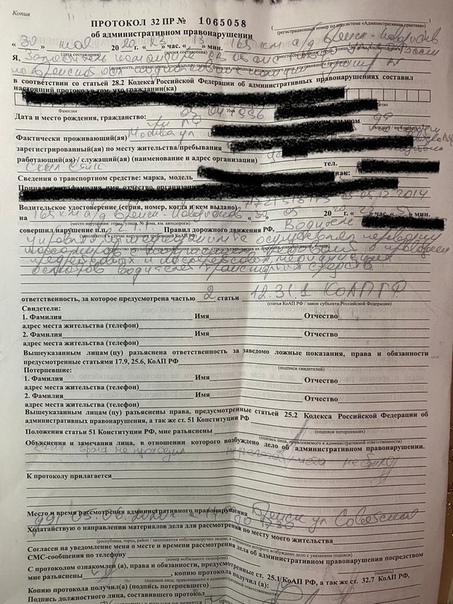
Нажимаем правой кнопкой мыши по пункту «Подключение по локальной сети» далее «Свойства» потом в пункт меню Протокол Интернета который «TCP/IPv4» и выбираем следующие пункты «IP автоматически» и «DNS сервера автоматически»
Сохраняем, нажимаем «ОК».
3. На роутера (с его обратной стороны) находим IP адрес, который используется для входа в админку роутера (как правило это — 192.168.0.1), и доступы (зачастую login:admin, password: admin)
4. Открываем ваш любимый браузер и пишем там где адресная строка — 192.168.0.1 (или тот другой, который указан на роутере), и залогиниваемся.
5. Смотрим на меню роутера и находим пункт «USB модем» ( или может быть 3G/4G или настройка USB и т.п. варианты), активируем его и вводим в указанные на изображении поля данные для вашего оператора.
Приведу список настроек для большинства мобильных операторов, но напомню актуальные настройки ищите у своего мобильного оператора.
Мегафон
APN: internet
Номер доступа: *99# или *99***1#
Имя пользователя: gdata (не обязательно)
Пароль: gdata (не обязательно)
Билайн
APN: internet.beeline.ru или home.beeline.ru
Номер доступа: *99# или *99***1#
Имя пользователя: beeline
Пароль: beeline
МТС
APN: internet.mts.ru
Номер доступа: *99# или *99***1#
Имя пользователя: mts Пароль: mts
Tele2
APN: internet.tele2.ru
Номер доступа: *99# или *99***1#
U-Tel (Ростелеком)
Точка доступа: internet.usi.ru
Имя пользователя/пароль: пусто
Номер дозвона: *99***1#Yota
APN: yota.ru
Номер доступа: *99#
Имя пользователя: (пусто)
Пароль: (пусто)
SkyLink
APN: пусто Номер дозвона: #777
Имя пользователя: mobile
Пароль: internet
Смартс
APN: internet.smarts.ru
Номер доступа: *99# или *99***1#
Имя пользователя: internet (не обязательно)
Пароль: internet (не обязательно)
МТС-Беларусь
Точка доступа/APN: mts
Имя пользователя/User name: mts
Пароль/Password:
mts Life
Точка доступа/APN:internet
Имя пользователя/пароль: не требуются
Номер доступа: *99#
Билайн Украина
Точка доступа(APN): internet.beeline.ua
Номер доступа: *99#, *99***1# или *99**1*1#для некоторых моделей телефона
Пользователь: необязательный параметр – можно оставить незаполненным;
Пароль: необязательный параметр – можно оставить незаполненным.
Киевстар
APN:
Для абонентов предоплаченной связи — www.ab.kyivstar.net
Для контрактных абонентов — www.kyivstar.net
Номер доступа: *99# или *99***1#
Теле2 (TELE2 KZ)
Точка доступа: internet
Номер дозвона: *99#
Логин: (пусто)
Пароль: (пусто) Строка инициализации модема (необязательно): AT+CGDCONT=1,»IP»,»internet»
Билайн (Beeline KZ)
Точка доступа: internet.beeline.kz
Номер дозвона: *99#
Логин: beeline
Пароль: beeline Строка инициализации модема (необязательно): AT+CGDCONT=1,»IP»,»internet.beeline.kz»
Kcell-Activ
Точка доступа: internet
Номер дозвона: *99#
Логин: (пусто)
Пароль: (пусто)
Строка инициализации модема (необязательно): AT+CGDCONT=1,»IP»,»internet»
Некоторые модели роутеров поддерживают автоматическую настройку в зависимости от оператора мобильной связи.
Применяем настройки и перезагружаем роутер.
6. Открываем в меню роутера «Беспроводная сеть» и задаем следующие значения:
- SSID — имя вашей wifi сети.
- Защита вашей сети — WPA2-Personal
- Шифрование — AES или TKIP
- Пароль — секретный набор символов для Wi-Fi, не менее 8 символов.
7. Применяем и сохраняем настройки. Включаем ваш компьютер (с Wi-Fi модулем). Заходим в беспроводные соединения (в правом нижнем углу иконок Windows, там где часы). Ищем в списке вашу сеть и производит подключение.
8. Пьем чай, едим баранки — настройка закончена.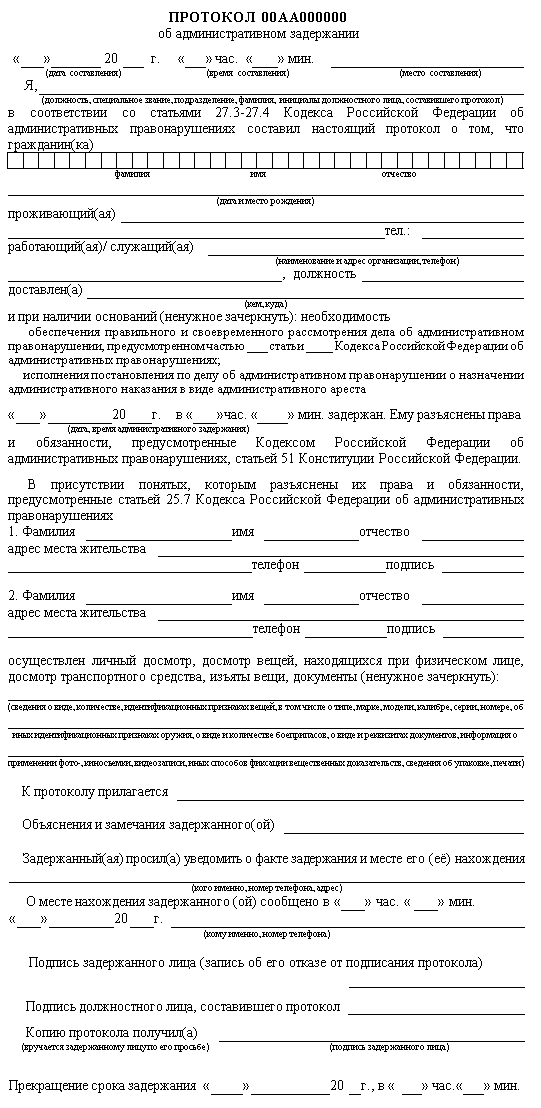
Как настроить интернет от “Билайна” на смартфоне
С настройкой доступа в интернет от «Билайн» и других сотовых операторов обычно не возникает проблем: теперь он работает сразу же после установки сим-карты. Вручную настраивают только в случае сбоя или наличия проблем с подключением.
Как сделать так, чтобы работал интернет от оператора “Билайн” на смартфоне?
Если ваша модель телефона поддерживает мобильный интернет, хотя бы GPRS, (а найти другие сегодня крайне сложно — без доступа к интернет лишь единичные модели), то он подключится автоматически.
Проблемы могут возникнуть в трех случаях:
1. Отключена услуга «Доступ в интернет». Она автоматически входит в любой тариф, но отключение может произойти случайно, если убрать ползунок в личном кабинете.
Как исправить: подключить услугу USSD-кодом `*110*181#`.
2. Не подключена передача мобильных данных в настройках телефона. Это означает, что по телефону можно разговаривать, но нельзя выйти в интернет (только через wi-fi).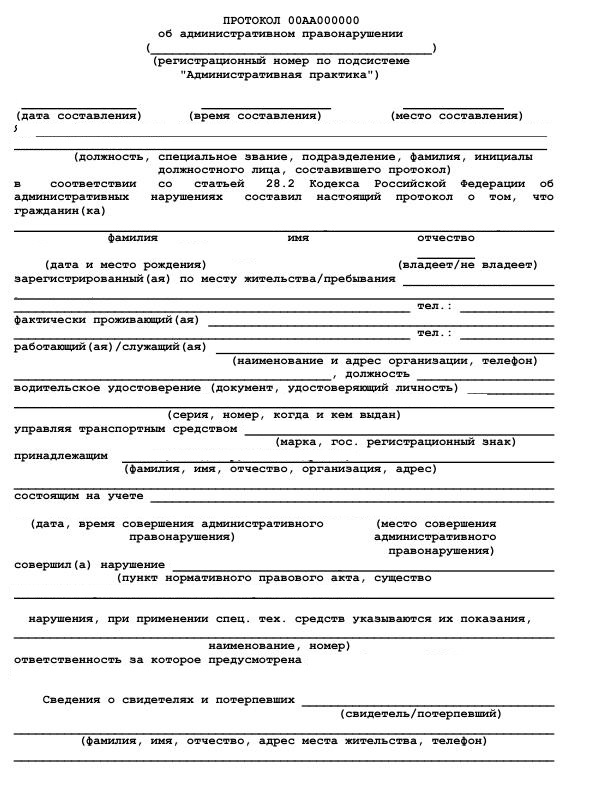 Ползунок передачи данных нужно искать либо в основных настройках сети, либо в трее, сдвигая верхнюю или нижнюю шторку гаджета для доступа к основным параметрах. На современных моделях iPhone, к примеру, передача данных включается там же, где доступ к wi-fi, авиарежим, AirDrop и др.
Ползунок передачи данных нужно искать либо в основных настройках сети, либо в трее, сдвигая верхнюю или нижнюю шторку гаджета для доступа к основным параметрах. На современных моделях iPhone, к примеру, передача данных включается там же, где доступ к wi-fi, авиарежим, AirDrop и др.
Полезно: отключите передачу данных, находясь за границей. Так ваш телефон будет подключаться к интернету только через сети wi-fi, и вы не вернетесь из отпуска с многотысячными долгами. Также отключение передачи данных помогает экономить батарею, и если вы отключите ее, 5-10% зарядки может хватить еще на несколько часов.
3. На телефоне нет нужных настроек интернета.
Как исправить: закажите автоматическую настройку, позвонив на короткий номер 06503 (бесплатный звонок). Для сохранения настроек используйте код 1234, информация об этом есть на официальном сайте оператора.
Настройка интернета от “Билайн” вручную
Иногда требуется настроить интернет в телефоне вручную, прописывая точку доступа apn и прочие настройки.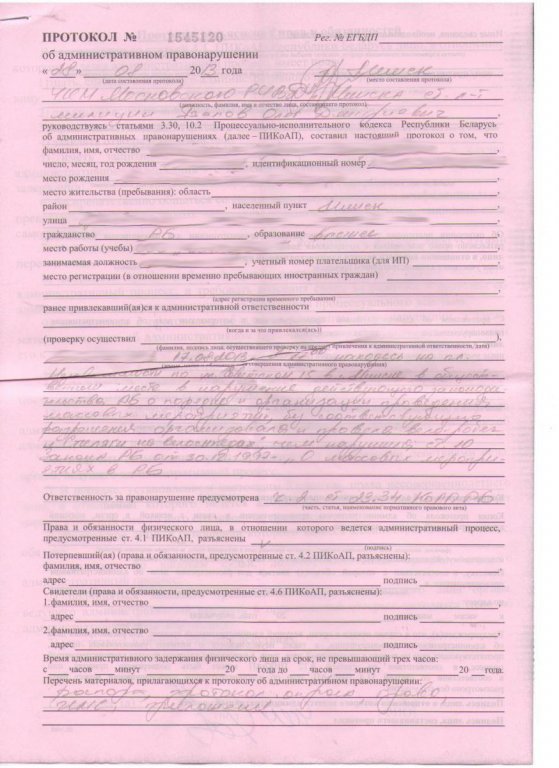 В случае с телефоном на операционной системе Android следует выполнить такие действия:
В случае с телефоном на операционной системе Android следует выполнить такие действия:
1. Найти раздел Настройки — Точки доступа — Новая точка доступа.
2. Прописать следующие параметры в соответствующие графы и сохранить данные:
- Имя: Beeline Internet
- APN: internet.beeline.ru
- Прокси: Пропускаем строку
- Порт: Пропускаем строку
- Имя пользователя: beeline
- Пароль: beeline
- Сервер: Пропускаем строку
- MMSC: Пропускаем строку
- Прокси-сервер MMS: Пропускаем строку
- Порт MMS: Пропускаем строку
- MCC: Пропускаем строку
- MNC: Пропускаем строку
- Тип аутентификации: PAP
- Тип APN: default
- Протокол APN: IPv4
- Включить/выключить: Пропускаем строку
Сохраняем все данные.
3. Выйдите в основное меню телефона, выберите пункты: Мобильная сеть — Точки доступа — выберите только что созданный профиль Beeline Internet.
Настройка параметров интернета на телефонах Apple
Владельцам iPhone также крайне редко приходится прописывать данные самостоятельно, но при необходимости сделать это просто.
1. Выйдите в меню настройки — Сотовая связь — Параметры данных — Сотовая сеть передачи данных.
2. Пропишите параметры:
- APN: internet.beeline.ru
- Имя пользователя: beeline
- Пароль: beeline
Параметры сохраняются автоматически. В этом же разделе меню можно внести параметры настройки LTE и MMS.
Все телефоны имеют разный интерфейс, и иногда непросто найти нужный пункт настроек, куда вносить данные для точки доступа. Настройки для вашей модели телефона можно получить автоматически по номеру телефона 06503 или на официальном сайте оператора, в разделе “Помощь и поддержка” — Мобильный интернет — Настройки — Получение настроек для телефона.
Другие причины отсутствия интернета
Прежде чем настраивать сеть “Билайн” в телефоне и заводить новую точку доступа, прописывать интернет, проверьте баланс и тариф.
Возможно, у вас просто обнулился баланс, и оператор приостановил доступ к интернету. Чтобы такого не произошло, настройте автоплатеж с банковской карты и выберите правильный тариф. Тогда вы не останетесь без интернета в самый важный момент, например, когда нужно срочно проложить маршрут в незнакомом городе или проверить электронную почту.
Полезно: проверить баланс на “Билайн” можно командой *102#.
Имеет значение и тариф, который подключен к вашей сим-карте. Если у вас классический пакетный тариф с интернетом и минутами звонков, настройки точно не понадобятся, ведь в тариф уже включено все необходимое. А если это тариф для звонков, к примеру, “Ноль сомнений” или “Посекундный”, вам необходимо подключить услугу “Хайвей”, по которой дается 1 Гб или 5 Гб трафика.
Полезно: проверить тариф на “Билайне” можно с помощью команды *110*05# или звонка на номер 067405. Остатки трафик проверяются командой *107#.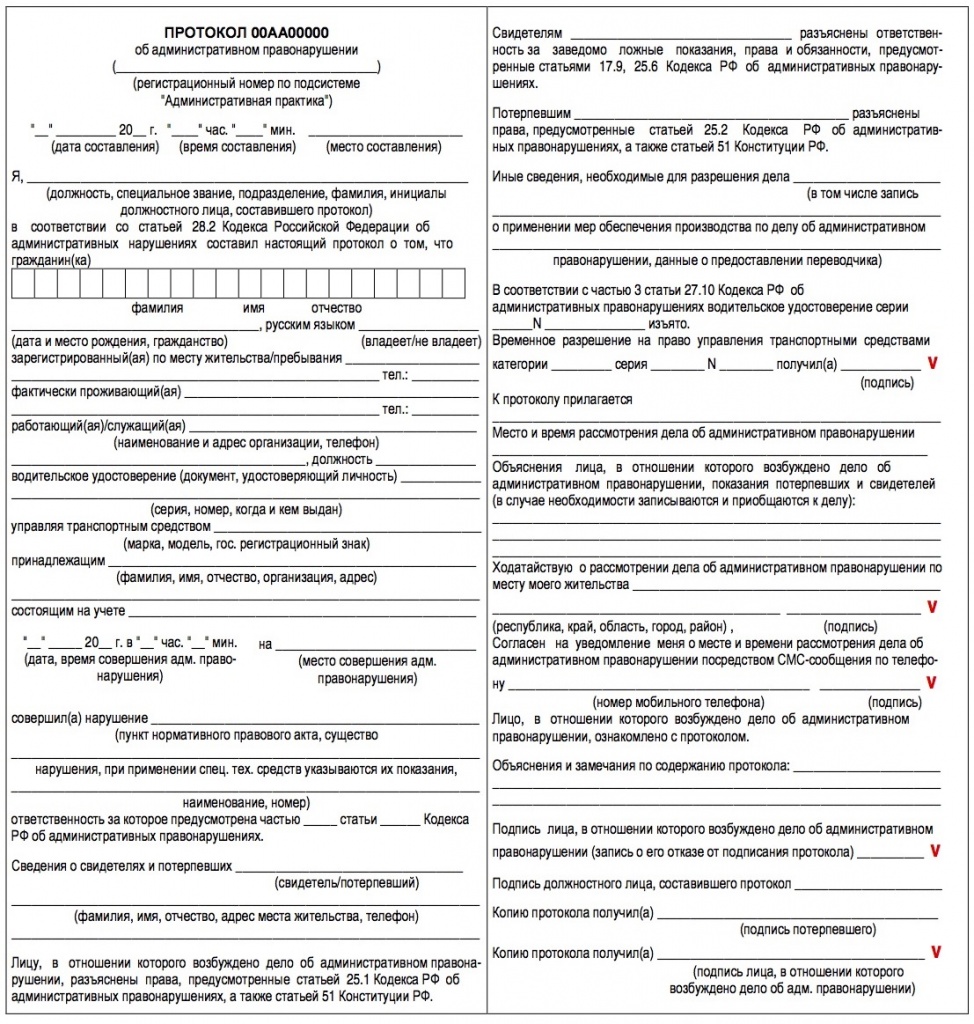
Плюс оператора “Билайн” в том, что даже при окончании пакета трафика оператор не отключает интернет полностью. Он продолжает работать на скорости 64 кбит/с.
Для полноценной работы этого, конечно, недостаточно, а вот проверить почту или найти нужный номер телефона в интернете можно запросто, только медленнее, чем обычно.
Вы ввели все настройки, а доступа к интернету 3G или LTE все так же нет?
Попробуйте для начала перезагрузить свой телефон и попробовать еще раз. Удивительно, но эта операция помогает в 90% случаев. Затем попробуйте выйти в интернет с вашего телефона, но с чужой сим-картой — так можно проверить, в чем именно проблема, в самом устройстве или в сим-карте оператора.
Если и это не помогает, обратитесь в ближайший салон связи “Билайн”. Сотрудник еще раз проверит все настройки и включение услуг. Иногда достаточно поменять сим-карту с сохранением номера, чтобы интернет заработал как часы. Гораздо сложнее, если проблема все-таки не в настройках интернета и не в самой сим-карте, а в сетевом модуле телефона или других его компонентах. Это означает, что придется сдать гаджет на ремонт в сервисный центр.
Это означает, что придется сдать гаджет на ремонт в сервисный центр.
5 шагов для настройки интернета от “Билайн”
Итак, если с телефона невозможно выйти в соцсеть или браузер, интернет не работает, проверьте все условия его работы:
- Баланс счета положительный (команда
*102#). - У вас тариф с интернетом, и трафик не кончился (команда
*107#). - Передача данных включена (проверяем в настройках или в трее, рядом со значками wi-fi).
- Параметры настроек соответствуют нужным (проверить точку доступа, apn и прочие пункты).
- Услуга “Доступ в интернет” подключена (проверить можно в личном кабинете или звонком на номер горячей линии 0611).
При выполнении этих условий интернет, скорее всего, будет работать, и ничего дополнительно настраивать не придется.
Рассказать друзьям:
Данные BYOD T-Mobile и настройки APN
Когда вы получаете новый телефон, такие услуги, как Интернет и обмен мультимедийными сообщениями, просто. .. работают. Что заставляет это происходить? Магия? Точки доступа? Вонкавижн? Что ж, мы не собираемся раскрывать секрет, но когда вы покупаете телефон у T-Mobile, мы гарантируем, что вы готовы к работе прямо из коробки. Если вы приносите собственное разблокированное устройство в T-Mobile, есть несколько дополнительных настроек, которые вам нужно будет ввести, чтобы начать работу. К счастью, у нас есть ваша спина и настройки прямо здесь.
.. работают. Что заставляет это происходить? Магия? Точки доступа? Вонкавижн? Что ж, мы не собираемся раскрывать секрет, но когда вы покупаете телефон у T-Mobile, мы гарантируем, что вы готовы к работе прямо из коробки. Если вы приносите собственное разблокированное устройство в T-Mobile, есть несколько дополнительных настроек, которые вам нужно будет ввести, чтобы начать работу. К счастью, у нас есть ваша спина и настройки прямо здесь.
Настройки имени точки доступа (APN)
Этот документ поможет вам настроить Интернет и мультимедийные сообщения (MMS) на телефоне, отличном от T-Mobile, но есть несколько моментов, о которых следует помнить, прежде чем приступить к работе:
- Мы не можем гарантировать, что эти настройки сделают неподдерживаемое устройство полностью работоспособным в сети T-Mobile
- Служба поддержки клиентов не может помочь с неподдерживаемой конфигурацией устройства, но вы всегда можете задать вопросы в поле .
- Вы можете прочитать дополнительную информацию
Предпочтительные настройки
Интернет и мультимедийные сообщения:
Служба коротких сообщений (SMS)
Настройки точки доступа Android
- Откройте меню Имена точек доступа или APNs .

- В Settings найдите Wireless & Networks или коснитесь вкладки Connections .
- Сенсорный экран Мобильная сеть . Возможно, сначала вам потребуется нажать Дополнительные настройки , Еще… или Дополнительные сети .
- Нажмите Имена точек доступа .
- Коснитесь точки доступа T-Mobile, если она доступна. Если нет, нажмите клавишу меню и коснитесь нового APN.
- Проверьте и обновите следующие параметры точки доступа к данным.
- Имя : T-Mobile
- APN : Fast.t-mobile.com (для устройств LTE) или epc.tmobile.com (для устройств без LTE)
- Прокси : <Не установлено>
- Порт : <Не установлено>
- Имя пользователя : <Не установлено>
- Пароль : <Не задано>
- Сервер : <Не установлено>
- MMSC : http://mms.msg.eng.t-mobile.com/mms/wapenc
- MMS-прокси : <Не установлено>
- Порт MMS : <Не задано>
- Протокол MMS : WAP 2.
 0
0 - ЦУП : 310
- МНК : 260
- Тип аутентификации : <Не задано>
- Тип APN : default,supl,mms ИЛИ Internet+MMS
- По умолчанию Android предоставляет текстовое поле для ввода: default,supl,mms .
- Samsung предоставляет переключатель Internet+MMS для выбора.
- Протокол APN : IPv4/IPv6
- Протокол роуминга APN : IPv4/IPv6 или Только IPv4 при международном роуминге
- Включение/выключение APN : неактивно, если нет нескольких APN
- Носитель : Не указано
- Нажмите клавишу меню .
- Нажмите Сохранить .
- Удалите все другие APN, которые появляются в списке. FOTA APN может остаться, если он доступен.
- Коснитесь точки доступа, которую необходимо удалить.
- Нажмите клавишу меню .
- Нажмите Удалить APN .

- Убедитесь, что рядом с оставшимся APN есть кружок.
- Выполнить программный сброс. Удерживайте кнопку питания, пока устройство не выключится и не перезапустится.
- Проверьте соединение для передачи данных и/или MMS, зайдя в Интернет или отправив мультимедийное сообщение.
- Выполните дополнительные действия по устранению неполадок, если настройки APN верны, но проблемы у клиентов по-прежнему возникают.
Настройки Apple APN
Всю ночь простояли в очереди, чтобы купить новый iPhone в магазине Apple? Потрясающий. Перейдите к разделу «Интернет и MMS: Apple iPhone», и мы все вам подготовим.
Основные настройки APN телефона
Настройки для базовых телефонов отличаются от модели к модели. Найдите настройки APN вашего телефона, используя инструкции или руководство пользователя для вашего телефона, и введите необходимую информацию APN.
Настройки BlackBerry APN
Блэкберри 10
- На главном экране нажмите Параметры .

- Нажмите Сетевые подключения .
- Коснитесь Мобильная сеть .
- Коснитесь APN внизу экрана.
- Введите требуемую информацию APN.
- Нажмите Сохранить в верхней части экрана.
Предыдущая версия ОС BlackBerry
- На главном экране прокрутите и выберите Опции .
- Выполните одно из следующих действий (в зависимости от версии программного обеспечения вашего устройства):
- Для BlackBerry OS 4.0 или старше выберите TCP/IP .
- Для BlackBerry OS 4.1–5.0 выберите Дополнительные параметры > TCP/IP .
- Для BlackBerry OS 6.0 или новее выберите Устройство > Дополнительные параметры системы > TCP/IP
- Введите требуемую информацию APN.
- Выбрать Сохранить .
Параметры точки доступа Windows Phone
Настройки для телефонов Windows отличаются от модели к модели.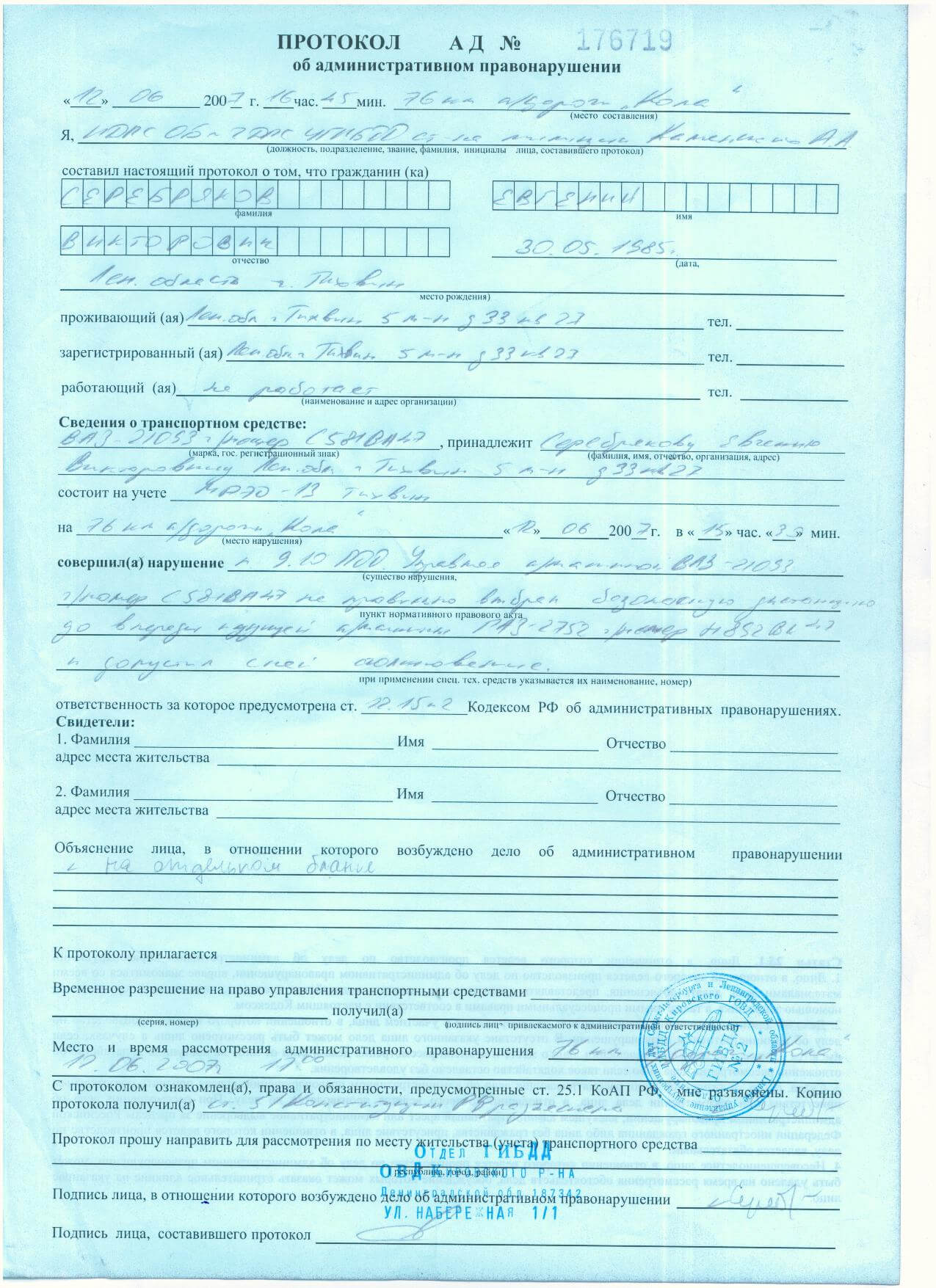 Найдите настройки APN своего телефона, используя инструкции или руководство пользователя для вашего телефона, и введите необходимую информацию об APN.
Найдите настройки APN своего телефона, используя инструкции или руководство пользователя для вашего телефона, и введите необходимую информацию об APN.
Что такое APN и как его изменить?
Лучший ответ: APN — это сокращение от имени точки доступа, которое предоставляет телефону информацию, необходимую для подключения к беспроводной сети. Его можно изменить, добавив новый профиль APN с информацией от оператора в настройках телефона.
Зачем вам менять свой APN?
Разблокированные телефоны и альтернативные операторы сейчас популярны как никогда. Большинство компаний выпускает разблокированную модель или две, которые вы можете купить непосредственно на их веб-сайте или у розничного продавца, такого как Amazon, с необходимыми деталями и программным обеспечением для использования в любой сети GSM по всему миру. А если у вас нет телефона, привязанного к оператору через финансирование, вы можете попробовать других операторов и посмотреть, кто предлагает то, что лучше для вас.
Менять вещи и пробовать кого-то нового для телефонной связи довольно просто и безболезненно, но вам может понадобиться знать, как настроить APN на вашем телефоне.Давайте посмотрим, что такое APN и как его изменить или добавить.
Что такое точка доступа?
Имя точки доступа (APN) — это имя для настроек, которые ваш телефон считывает для установки соединения со шлюзом между сотовой сетью вашего оператора и общедоступным Интернетом.
Ваш оператор считывает эти настройки, чтобы сгенерировать IP-адрес, подключиться к правильному безопасному шлюзу и увидеть, что оператору необходимо подключить вас к частной сети, такой как VPN.Вся тяжелая работа выполняется на стороне оператора связи, но нам нужно убедиться, что правильная настройка , чтобы получить доступ к сети, которая нам нужна, таким образом, который нам нужен для подключения.
APN имеет сетевые настройки, необходимые вашему телефону для подключения к вашему провайдеру.
В зависимости от того, как устроена сеть вашего оператора, обязательны различные настройки. Остальное можно немного изменить, чтобы изменить некоторые параметры, но для большинства из нас нам нужно будет использовать точные настройки, предоставленные нашим оператором связи.
Хорошей новостью является то, что в большинстве случаев в вашем телефоне уже запрограммировано несколько параметров APN, и один из них будет автоматически работать для телефонных звонков. Очень удобно, если вам нужно обратиться в службу поддержки за помощью, если одна из встроенных настроек работает неправильно, и вам нужно будет добавить APN самостоятельно.
Плохая новость заключается в том, что операторы связи могут настраивать программное обеспечение на любом телефоне, который они продают, включая блокировку возможности изменения APN. Даже если ваш телефон разблокирован. Возможно, вы сможете найти обходной путь в Интернете, но также есть большая вероятность, что вы просто не сможете использовать какую-либо другую сеть.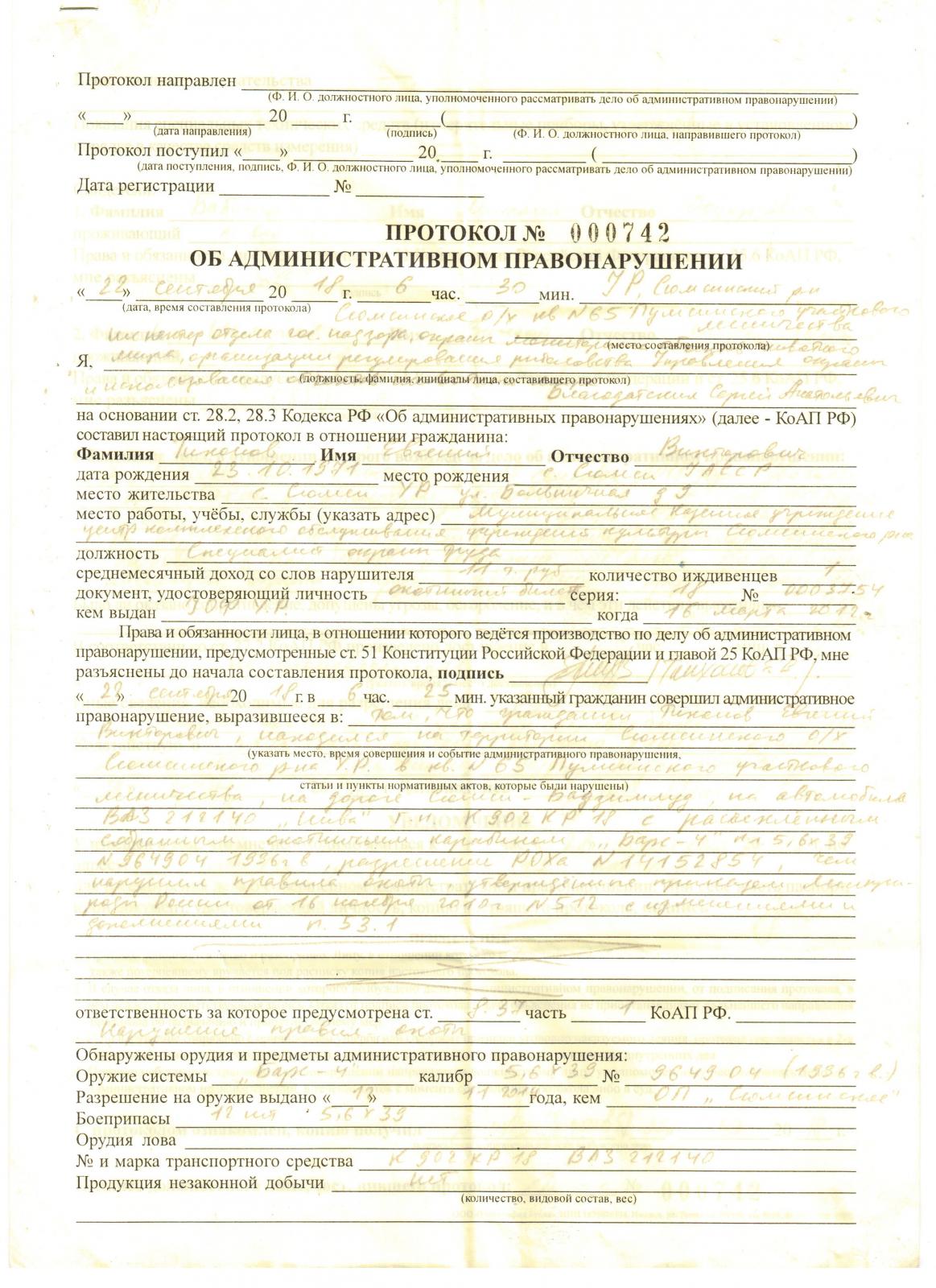 Мы предлагаем купить ваш следующий телефон у кого-то другого.
Мы предлагаем купить ваш следующий телефон у кого-то другого.
Как изменить свой APN
Первое, что вам нужно сделать, это найти правильные настройки APN для сети, которую вы хотите использовать. Вы сможете найти их на страницах поддержки на веб-сайте оператора. Настройки будут выглядеть как этот пример для Mint Mobile:
- Наименование — Ультра
- АПН — оптовая продажа
- Прокси — (оставьте пустым)
- Порт — 8080
- Имя пользователя и пароль — (оставьте пустым)
- Сервер — (оставьте пустым)
- ММСК — http://опт.mmsmvno.com/mms/wapenc
- MMS-прокси — (оставьте пустым)
- Порт MMS — (оставьте пустым)
- МСС — 310
- МНК — 260
- Тип аутентификации — (оставьте пустым)
- Тип APN — по умолчанию, доп, ммс
Это настройки, которые вам нужно ввести для новой точки доступа, которая может использовать службу Mint Mobile для передачи данных и MMS. Теперь осталось только найти, куда его вводить.
Теперь осталось только найти, куда его вводить.
Это будет отличаться в зависимости от того, кто сделал ваш телефон, но он всегда будет находиться в разделе настроек Беспроводные сети и сети .Вы ищете настройку для Имена точек доступа , и она может быть вложена в другую настройку, например Сотовые сети . Вот где вы найдете его на Pixel или Moto Z, и он должен быть похож на ваш телефон. Не волнуйтесь, вы ничего не испортите, коснувшись настроек и заглянув внутрь. Просто постарайтесь не вносить никаких изменений, пока вы ищете.
После того, как вы нашли раздел «Имена точек доступа». Коснитесь, чтобы открыть его.
Вы должны увидеть список хотя бы с одним APN.Если что-то не работает с текущим APN, вам нужно добавить другое. Не изменяйте и не удаляйте тот, который вы видите, вместо этого создайте новый, и мы сможем выбрать его, когда закончим. В верхней части страницы нажмите знак «плюс», чтобы открыть экран «Редактировать точку доступа».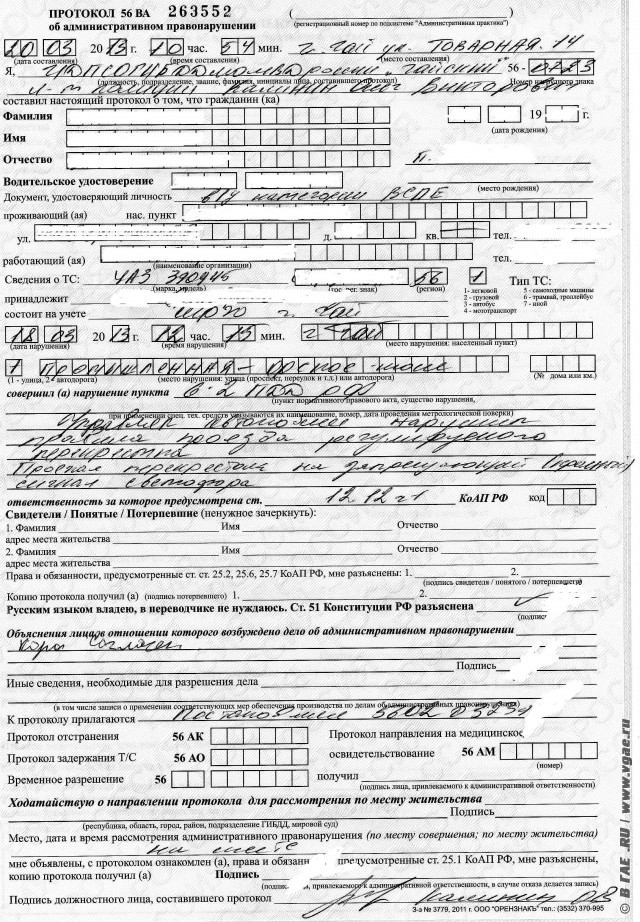
Здесь вы будете вводить настройки, полученные с веб-сайта вашего оператора. Здесь две очень важные вещи:
- Не каждый параметр на экране «Редактировать точку доступа» необходимо заполнять.Заполните только те элементы, которые предоставляет ваш оператор, а остальные оставьте как есть.
- Обязательно введите все точно , как указано вашим оператором связи. Например, default,supl,hipri отличается от default,supl,hipri из-за пробелов между элементами. Система вашего оператора настроена на считывание ожидаемого набора значений, и любые изменения, какими бы незначительными они ни были, могут привести к поломке.
После того, как вы введете настройки, предоставленные вашим оператором связи, вам необходимо сохранить APN.Вы делаете это, нажимая три точки в правом верхнем углу и выбирая опцию «Сохранить».
После сохранения информации об APN вернитесь на один экран к списку, который мы видели ранее. На этом экране коснитесь новых настроек APN, которые вы только что ввели, чтобы сделать их активными. Ваш телефон на некоторое время потеряет соединение для передачи данных, поскольку он подключается к новой сети с использованием новых сетевых настроек. Если вы не можете установить соединение через несколько минут, вам может потребоваться перезагрузить телефон.
На этом экране коснитесь новых настроек APN, которые вы только что ввели, чтобы сделать их активными. Ваш телефон на некоторое время потеряет соединение для передачи данных, поскольку он подключается к новой сети с использованием новых сетевых настроек. Если вы не можете установить соединение через несколько минут, вам может потребоваться перезагрузить телефон.
В редких случаях у вашего провайдера может быть два APN, которые необходимо ввести.Это связано с тем, что они используют отдельный шлюз для MMS или других данных, которые не входят в ваш тарифный план. Если это так, вы найдете полное объяснение обеих настроек APN на сайте поддержки вашего оператора. Однако в большинстве случаев вам достаточно одного APN.
И все! Теперь ваш телефон должен работать для звонков, SMS, MMS и данных. Теперь обязательно настройте любые параметры экономии трафика или предупреждения, которые могут потребоваться вашему телефону, чтобы отслеживать, сколько данных вы используете и приближаетесь ли вы к своему выделению.
Мы можем получать комиссию за покупки по нашим ссылкам.Выучить больше.
Просмотр и изменение имени точки доступа (APN) на iPhone и iPad
Узнайте, как просматривать и редактировать APN для сотовых служб передачи данных на iPhone и iPad.
Имя точки доступа (APN) определяет сетевой путь для всех подключений к сотовой сети передачи данных.Некоторые операторы требуют, чтобы вы вводили настройки APN для настройки сотовой связи.
Вы можете редактировать или просматривать свой APN на iPhone и iPad только в том случае, если это разрешено вашим оператором связи. Если вы не можете изменить настройки APN, обратитесь к своему оператору связи.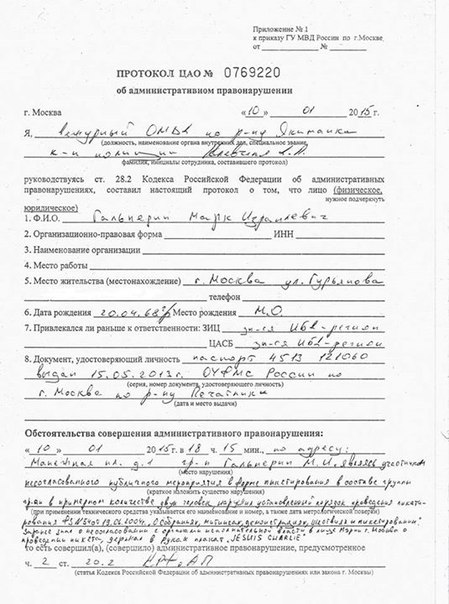
Автоматический ввод настроек APN
Если ваш оператор сотовой связи поддерживает эту функцию, вы можете автоматически заполнить настройки APN в iOS 15 и iPadOS 15 и более поздних версиях:
- Вставьте SIM-карту.
- На iPhone или iPad выберите «Настройки» > «Сотовая связь» > «Сотовые данные».
- В разделе «Сотовые данные» выберите «Использовать настройки оператора связи».
Если вы не видите возможность использовать настройки оператора, выполните следующие действия, чтобы войти в настройки APN.
Просмотр и изменение настроек APN
Если вы введете неправильные настройки APN, вы можете потерять сотовую связь для передачи данных и получить дополнительную плату.Не изменяйте APN, если это не указано вашим оператором связи или администратором мобильного устройства. Обратитесь к своему оператору, чтобы проверить правильность настроек APN.
Если ваш оператор позволяет это, вы можете просмотреть настройки APN в одном из следующих мест:
- Настройки > Сотовая связь > Параметры сотовой связи > Сотовая сеть
- Настройки > Мобильные данные > Параметры мобильных данных > Мобильная сеть передачи данных
Если на вашем устройстве нет ни того, ни другого, обратитесь к своему оператору связи.
Чтобы изменить настройки, коснитесь каждого поля и введите данные своего оператора. Настройки должны сохраниться автоматически. В зависимости от вашего оператора вы не сможете изменить настройки передачи данных по сотовой сети. Если вашему оператору требуются другие настройки APN, вы можете использовать профиль конфигурации с правильными настройками.
Если вы не используете профиль конфигурации, обновление iOS сбрасывает все изменения, внесенные в ваши настройки APN. Если вы отредактируете настройки APN перед обновлением iOS, ваши настройки будут сброшены до значений по умолчанию. Возможно, вам придется повторно ввести свои настройки после обновления iOS.
Возможно, вам придется повторно ввести свои настройки после обновления iOS.
Сброс настроек APN
Чтобы вернуться к информации APN по умолчанию вашего оператора, выберите «Настройки» > «Сотовая связь» > «Сотовая сеть передачи данных» > «Сбросить настройки». Если вы установили профиль конфигурации, вместо него будет использоваться информация профиля по умолчанию.
Если вы используете iPhone или iPad в корпоративной среде, вам может потребоваться обратиться к администратору мобильного устройства, чтобы изменить APN.Если вы измените настройки APN, установленные для вас администратором мобильного устройства в профиле конфигурации, вот как изменить их обратно:
.- На iPhone: выберите «Настройки» > «Сотовая связь» > «Сотовая сеть передачи данных», затем нажмите «Сбросить настройки».
- На iPad: удалите профиль конфигурации и снова добавьте его.
Если вы являетесь администратором мобильного устройства, вы можете использовать Apple Configurator или другое решение для управления мобильными устройствами, чтобы изменить APN и другие дополнительные параметры.
Дата публикации:
Что такое APN? Что такое мой APN? Настройки APN iPhone и Android
Что такое APN в телекоммуникациях?
Для предоставления интернет-услуг своим абонентам оператору необходимо настроить сетевой узел шлюза в своей HPLMN.Для сети 3G он известен как GGSN, а для 4G — PGW. Всякий раз, когда мобильному абоненту нужен доступ в Интернет из любого уголка мира. Он должен подключиться к шлюзу оператора для настройки логического туннеля между Интернетом и сим-картой.
Что такое АПН APN — это строка, представляющая адрес шлюза.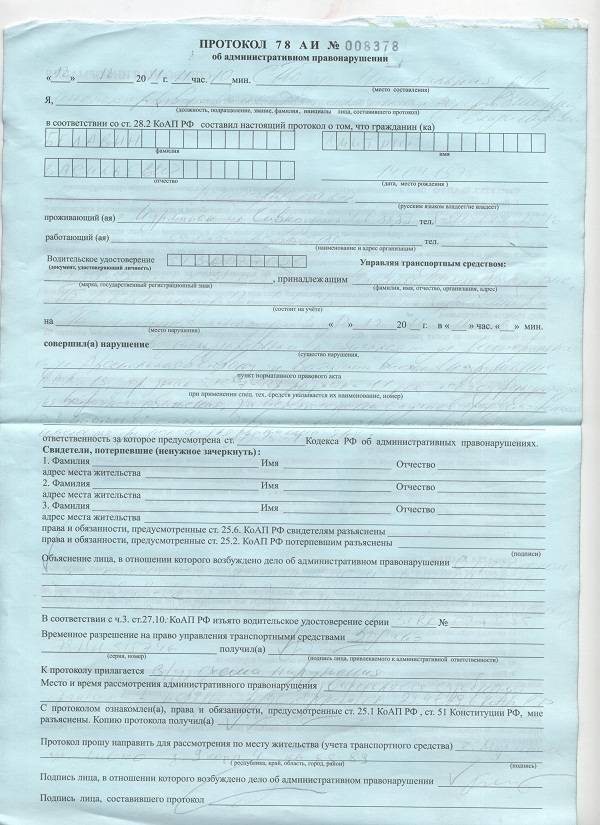 Это похоже на URL-адрес веб-сайта. URL-адрес транслируется на веб-сервер, а APN — на IP-адрес GGSN/PGW. В этом руководстве мы узнаем о формате, подписке, настройках конфигурации и других деталях имени точки доступа.
Это похоже на URL-адрес веб-сайта. URL-адрес транслируется на веб-сервер, а APN — на IP-адрес GGSN/PGW. В этом руководстве мы узнаем о формате, подписке, настройках конфигурации и других деталях имени точки доступа.
Аналогично номеру SMSC. Номер SMSC используется для исходящего мобильного текста. SIM-карте необходимо предоставить настройки APN для доступа к внешней сети пакетной передачи данных через GGSN в 3G. В случае 4G APN — это адрес PGW.
Как устройство узнает, какой APN использовать?
Помимо GGSN, сеть GPRS имеет дополнительный компонент (HLR) для обеспечения роуминга данных. Перед настройкой подключения для передачи данных SIM-карта регистрируется в HLR и загружает профиль подписки.
Когда абонент находится в роуминге, он подключается к домашней сети для получения услуг (голос, SMS и данные). Для доступа к услуге передачи данных SGSN в сети роуминга выполняет сигнализацию с HLR для регистрации GPRS. После получения доступа к GPRS он подключается к GGSN и устанавливает туннель для Интернета, используя GTP для создания контекста PDP.
Абонентская подписка и APN:
HLR предоставляет список профилей APN и QoS для абонентов 3G. При сетевом подключении SGSN загружает для абонента профили APN и QoS.
В случае 4G HSS сохраняет профили APN. Каждая SIM-карта имеет профиль EPC, который содержит имя APN и качество обслуживания. Абонент подключается к HSS через MME. Во время подключения Mme загружает профиль EPS-Subscribed QoS. У абонента может быть несколько APN. HSS помечает один из APN по умолчанию.
Что такое формат APN?
Формат представляет собой строковый тип, который может состоять из букв, цифр и других символов. Роуминговая сеть должна выполнить поиск DNS, чтобы получить IP-адрес GGSN/PGW, прежде чем запускать какую-либо сигнализацию.Строка может содержать информацию об операторе, включая цифры MCC и MNC, или просто строку без такой информации.
Несколько примеров имен Apn:
интернет – Это имя не содержит информации об обслуживающем операторе мобильной связи или компании.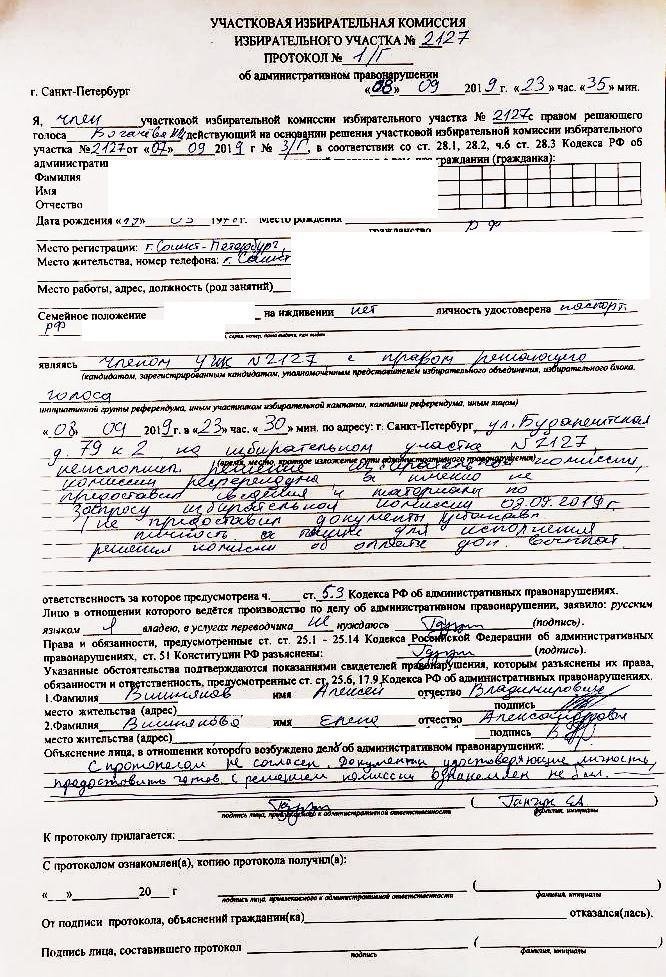
internet.co.uk — это имя принадлежит британской мобильной компании.
Airtel.in — это имя принадлежит индийскому оператору мобильной связи Airtel.
интернет.mnc234.mcc345.GPRS – принадлежит оператору мобильной связи с MCC – 345 и MNC – 234. У оператора мобильной связи может быть несколько MNC в стране. Несколько MNC приводят к тому, что у одного и того же оператора в одной и той же стране есть несколько APN.
Как строка APN кодируется в сообщениях сетевого протокола?
Во время процедуры обновления местоположения при подключении HLR отправляет APN в роуминговую сеть как часть данных подписки. По сети строку APN необходимо преобразовать в байты в формате протокола в соответствии со спецификацией 3GPP.
Каждый символ преобразуется в эквивалентное ему значение ASCII. Если APN содержит точки (.), первый байт содержит длину строки до следующей точки (.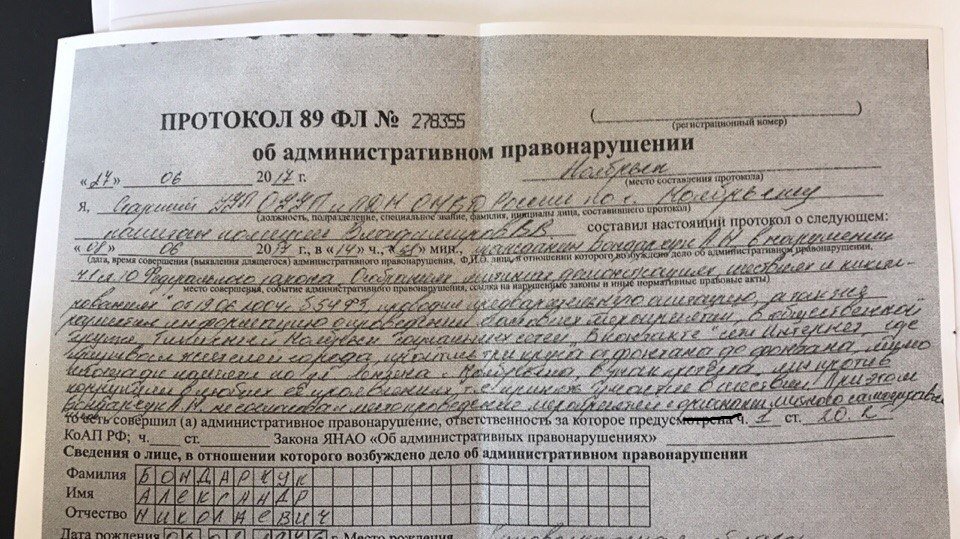 ). Ниже приведены несколько примеров кодирования APN с точками и без точек.
). Ниже приведены несколько примеров кодирования APN с точками и без точек.
Интернет – 0x08 , ASCII(i), ASCII(n), ASCII(t), ASCII(e), ASCII(r), ASCII(n), ASCII(e), ASCII(t)
internet.co.uk – 0x08 , ASCII(i), ASCII(n), ASCII(t), ASCII(e), ASCII(r), ASCII(n), ASCII(e), ASCII(t) , 0x02 , ASCII(c),ASCII(o), 0x02 , ASCII(u),ASCII(k)
Как настроить параметры APN?
Оператор мобильной связи настраивает параметр APN в устройстве во время процедуры подключения.Тем не менее, если данные не работают, есть другие варианты, которые вы можете использовать для настройки вручную. В следующем разделе описано, как изменить настройки APN на устройствах iPhone и Android.
Как изменить настройки APN в iPhone?
Чтобы установить вручную, выполните следующие действия.
- Зайдите в настройки и нажмите на сотовую связь.
- Выберите сеть передачи данных.

- Измените настройки параметров APN.
- После изменения вернитесь на главный экран, изменения будут сохранены.
Настройки апн в Android или какой у меня апн:
Зайдите в настройки -> Подключения-> Мобильные сети-> Имена точек доступа. Здесь можно отредактировать или добавить новый APN.
Что такое MCC и MNC в настройках APN?
HLR отправляет список APN в профиле подписки во время кемпинга в сети. Телефон выбирает только один из них для данных. Какой из них он выберет, определяется требованиями к данным. Тебе не нужно беспокоиться.
Но выбирая APN вручную, вы видите, что у него много настроек, две из них MCC и MNC.До сих пор вы, возможно, никогда не беспокоились о том, что такое MCC и MNC в APN?
Когда мобильные телефоны находятся в роуминге, они входят в PLMN, который идентифицируется парой MCC и MNC. Если пользователь установит значение MCC и MNC, телефон позволит получить услугу передачи данных в сети PLMN, для которой настроены только значения MCC и MNC.
Например, если у вас есть сим-карта от TMobile USA и вы путешествуете по Индии. Если вы установите MCC и MNC Airtel, телефон сможет использовать данные, только если выбрана сеть Airtel.Не рекомендуется устанавливать MCC и MNC у мобильного абонента.
Другие темы для чтения—>
Как изменить настройки APN на мобильном телефоне Android
Вот как изменить настройки APN на мобильном телефоне Android.
- На главном экране нажмите кнопку «Меню».
- Нажмите Настройки
- Tap Мобильные сети
- Tap Имена точек доступа
- Коснитесь кнопки меню
- Tap Новый APN
- Коснитесь поля Имя
- Введите Интернет , затем нажмите OK
- Коснитесь поля APN
- Введите везде , затем нажмите OK
- Коснитесь поля Имя пользователя
- Введите eesecure , затем нажмите OK
- Коснитесь поля Пароль
- Введите secure , затем нажмите OK
- Коснитесь значка Меню
- Нажмите Сохранить
Теперь настройте свой телефон для MMS:
- Коснитесь кнопки меню
- Tap Новый APN
- Коснитесь поля Имя
- Введите MMS , затем нажмите OK
- Коснитесь поля APN
- Введите eezone , затем нажмите OK
- Коснитесь поля имени пользователя
- Введите eesecure , затем нажмите OK
- Коснитесь поля пароля
- Введите secure , затем нажмите OK
- Коснитесь поля MMSC
- Введите http://MMS/, затем нажмите OK
- Коснитесь поля прокси-сервера MMS
- Введите 149.
 254.201.135 , затем нажмите OK
254.201.135 , затем нажмите OK - Коснитесь поля порта MMS
- Введите 8080 , затем нажмите OK
- Прокрутите вниз, затем коснитесь поля Тип аутентификации
- Метчик PAP
- Коснитесь поля APN Type
- Коснитесь MMS или введите * , затем коснитесь OK
- Нажмите Сохранить
- Коснитесь кнопки меню
- Нажмите кнопку рядом с новым APN , чтобы установить его в качестве активного соединения
| ОСОБЕННОСТЬ | ОПИСАНИЕ | САМСУНГ | НЕSAMSUNG | ||
| ЯДРО ANDROID | ВЛАДЕЛЕЦ ПРОФИЛЯ | ВЛАДЕЛЕЦ УСТРОЙСТВА | |||
Имя конфигурации | Имя точки доступа для настройки. | ||||
Имя точки доступа (APN) | Укажите имя точки доступа, которое будет использоваться устройством для связи с Интернетом посредством сотовой связи. Это обеспечивает перевозчик. | ||||
Тип аутентификации | Укажите тип используемой аутентификации.Это должно быть настроено только в том случае, если ваш оператор настроил APN с именем пользователя и паролем. Тип аутентификации указывает протокол безопасности, который будет использоваться для отправки вашего имени пользователя и пароля на сервер для установления сетевого соединения. Поддерживаемые протоколы: PAP (протокол аутентификации по паролю) и CHAP (протокол аутентификации по вызову рукопожатия), при этом CHAP считается более безопасным. | ||||
Имя пользователя APN (можно настроить, только если настроен тип аутентификации) | Укажите имя пользователя, предоставленное вашим оператором, для доступа в Интернет с использованием сотовых данных. Динамическая переменная %apn_username% может использоваться, если профиль должен быть распространен на несколько устройств . | ||||
Пароль APN (Может быть настроен, только если настроен тип аутентификации) | Укажите пароль, предоставленный вашим оператором, для доступа в Интернет с использованием сотовых данных. Динамическая переменная %apn_password% может использоваться, если профиль должен быть распространен на несколько устройств . | ||||
Прокси-сервер | Укажите используемый прокси, если он есть. | ||||
Порт | Укажите порт прокси, который будет использоваться для маршрутизации всех сотовых сетевых соединений на основе данных на устройстве через указанный прокси. | ||||
Адрес сервера | Укажите адрес сервера шлюза WAP, если управляемое устройство использует WAP для доступа к веб-ресурсам. | ||||
Протокол | Укажите протокол, который устройство должно использовать для доступа в Интернет через сотовые данные.Поддерживаемые протоколы: IPv4 и IPv6 | ||||
Мобильный код страны (MCC) | Укажите мобильный код страны, который вместе с кодом мобильной сети используется для идентификации оператора, используемого устройством. | ||||
Код мобильной сети (MNC) | Укажите код сети мобильной связи, который вместе с кодом страны мобильной связи используется для идентификации оператора, используемого устройством.Полный список МНК можно посмотреть здесь. | ||||
Тип точки доступа | Укажите тип данных, которые должны использовать эту конфигурацию APN. Поддерживаемые типы данных включают MMS, SUPL, Dun и Hipri | ||||
Адрес сервера MMS (Может быть настроен, только если MMS выбран в качестве типа точки доступа) | Укажите адрес центра службы мультимедийных сообщений (MMSC), который будет использоваться MMS. | ||||
Адрес прокси-сервера MMS (Может быть настроен, только если в качестве типа точки доступа выбрано MMS) | Укажите прокси, который будет использоваться для MMS. | ||||
Порт MMS (Может быть настроен, только если для Типа точки доступа выбрано MMS) | Укажите порт прокси, который будет использоваться для MMS.При такой настройке все MMS-сообщения на устройстве перенаправляются через указанный прокси-сервер. | ||||
Протокол роуминга | Укажите протокол, который будет использоваться устройством для подключения к Интернету через мобильные данные в роуминге. Поддерживаемые протоколы: IPv4 и IPv6 | ||||
Всегда в роуминге | Включение функции «Всегда в роуминге» гарантирует, что устройство всегда будет подключено к Интернету через передачу данных в роуминге. | ||||
Использовать по умолчанию APN | Укажите, должна ли настроенная точка доступа использоваться в качестве службы по умолчанию по сравнению с другими службами точки доступа, присутствующими на устройстве, если таковые имеются. | ||||
Оператор мобильной виртуальной сети | Укажите оператора мобильной виртуальной сети, используемого в вашей организации. | ||||
Использование пользовательского APN с устройствами Android
Ваше устройство использует настройки APN или имени точки доступа для настройки подключения к шлюзу между сетью оператора и Интернетом. Вы можете настроить собственный APN на устройствах Android в режиме рабочего управляемого устройства и в режиме управляемого устройства с рабочим профилем (COPE) на Android версии 9. 0 до самой последней выпущенной версии, поддерживаемой MobileIron.Вы также можете настроить собственные точки доступа на устройствах Samsung. Для каждого устройства Android можно настроить несколько точек доступа, но для каждой точки доступа разрешена только одна конфигурация.
0 до самой последней выпущенной версии, поддерживаемой MobileIron.Вы также можете настроить собственные точки доступа на устройствах Samsung. Для каждого устройства Android можно настроить несколько точек доступа, но для каждой точки доступа разрешена только одна конфигурация.
| ПРИМЕЧАНИЕ: | Конфигурация параметров APN Android имеет приоритет над другими параметрами APN, если они уже настроены на устройстве вручную или оператором сети. |
Чтобы ввести пользовательские настройки для APN:
| 1. | Перейдите в раздел «Политики и конфигурации» > «Конфигурации» > «Добавить новый» > «Android» > «APN Android». |
Ниже приведены настройки для наличия APN на устройствах Samsung.
Самсунг | Выберите, если этот APN направлен на устройства Samsung. Если вам нужны устройства не Samsung, перейдите к настройкам APN для устройств Android. | ||||||||||||
Предпочтительный APN | Выберите «Вкл.», чтобы установить этот APN в качестве предпочтительного. Обратите внимание, что наличие более одного APN в качестве предпочтительного на устройстве будет помечено как ошибка клиентом [email protected]. | ||||||||||||
Имя | Введите уникальное имя, которое вместе с именем точки доступа будет отображаться на устройстве. | ||||||||||||
Описание | Введите описание точки доступа. | ||||||||||||
Имя точки доступа | Введите имя точки доступа. | ||||||||||||
Тип аутентификации | Выберите тип протокола аутентификации из следующих вариантов:
| ||||||||||||
Мобильный код страны | Введите мобильный код страны. | ||||||||||||
Код мобильной сети | Введите код мобильной сети. | ||||||||||||
Прокси-адрес MMS | Введите прокси-адрес MMS. | ||||||||||||
Номер порта MMS | Введите номер порта MMS (числовые значения от 1 до 65535). | ||||||||||||
Адрес MMS-сервера | Введите адрес MMS-сервера. | ||||||||||||
Имя пользователя | Укажите используемое имя пользователя. | ||||||||||||
Пароль | Укажите пароль для использования. | ||||||||||||
Подтвердите пароль | Подтвердите используемый пароль. | ||||||||||||
Номер порта | Введите номер порта (числовое значение от 1 до 65535). | ||||||||||||
Прокси-адрес | Введите адрес прокси. | ||||||||||||
Адрес сервера | Введите IP-адрес, имя хоста или URL-адрес сервера. | ||||||||||||
Тип точки доступа | Выберите тип точки доступа из следующих вариантов: |
Настройки APN для устройств Android
Ниже приведены настройки для использования APN на устройствах Android.
Андроид 9+ | Выберите, если этот APN направлен на устройства Android 9. | ||||||||||||
Имя | Введите уникальное имя, которое вместе с именем точки доступа будет отображаться на устройстве. | ||||||||||||
Описание | Введите описание точки доступа. | ||||||||||||
Имя точки доступа | Введите имя точки доступа. | ||||||||||||
Тип аутентификации | Выберите тип протокола аутентификации из следующих вариантов:
| ||||||||||||
Тип точки доступа | Выберите один или несколько типов точек доступа из следующих вариантов: | ||||||||||||
MVNO Тип | Выберите тип оператора мобильной виртуальной сети из следующих вариантов: | ||||||||||||
Предъявитель | (Необязательно) Выберите один или несколько типов службы переноса, используемых для передачи данных, из следующих вариантов: | ||||||||||||
APN-протокол | Выберите протокол APN, необходимый для APN, из следующих вариантов: | ||||||||||||
Протокол роуминга APN | Выберите протокол роуминга APN, необходимый для APN, из следующих вариантов: | ||||||||||||
Включить / отключить APN | Выберите «Вкл. | ||||||||||||
Идентификатор перевозчика | Введите числовое значение идентификатора оператора связи. | ||||||||||||
Мобильный код страны | Введите мобильный код страны. | ||||||||||||
Код мобильной сети | Введите код мобильной сети. | ||||||||||||
Прокси-адрес MMS | Введите прокси-адрес MMS. | ||||||||||||
Номер порта MMS | Введите номер порта MMS (числовое значение от 1 до 65535.) | ||||||||||||
Адрес MMS-сервера | Введите адрес сервера MMS. | ||||||||||||
Имя пользователя | Введите имя пользователя для входа. | ||||||||||||
Пароль | Введите пароль для входа. | ||||||||||||
Подтвердите пароль | Подтвердите пароль для входа. 2019 © Все права защищены. Карта сайта |

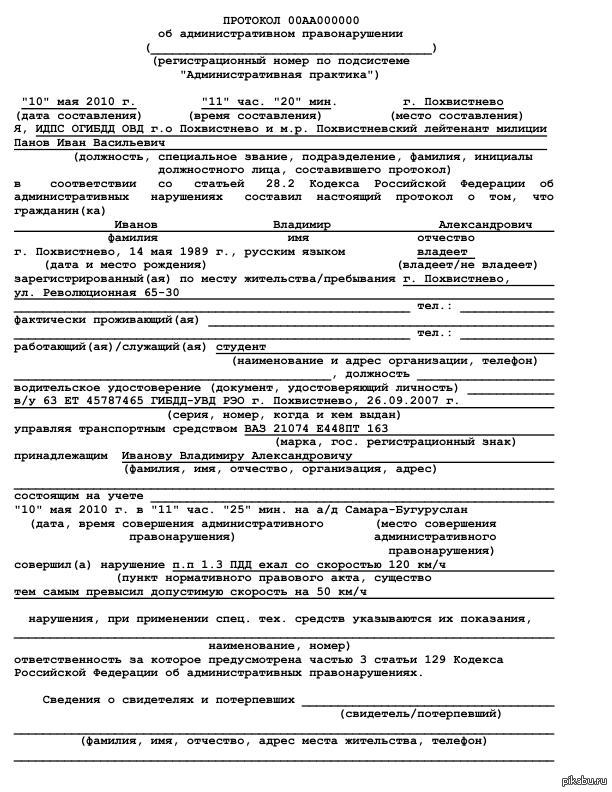
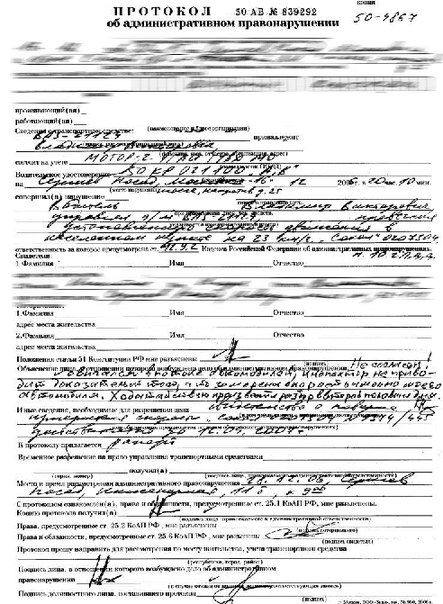
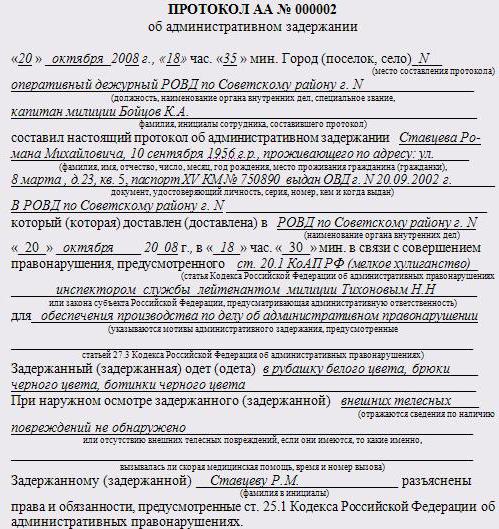
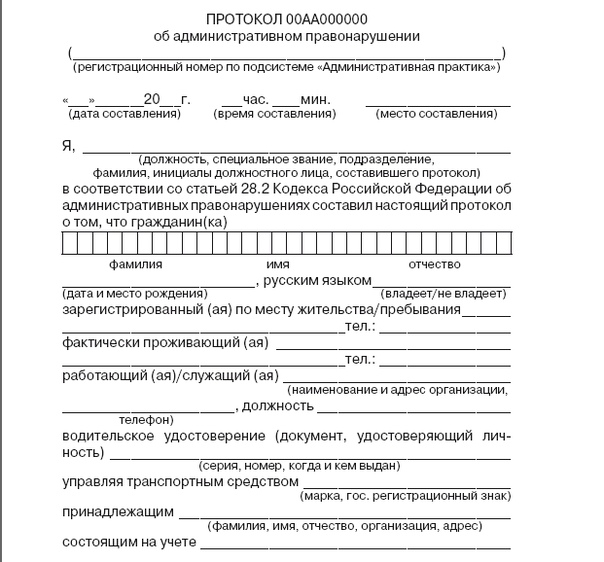 Например, запись «default,supl,hipri» – это совсем не то же самое, что «default, supl, hipri», потому что во втором случае вы поставили пробел между символами. Система оператора не сможет считать или считает неверные сведения и не будет работать правильным образом. Неважно, насколько незначительной была разница.
Например, запись «default,supl,hipri» – это совсем не то же самое, что «default, supl, hipri», потому что во втором случае вы поставили пробел между символами. Система оператора не сможет считать или считает неверные сведения и не будет работать правильным образом. Неважно, насколько незначительной была разница.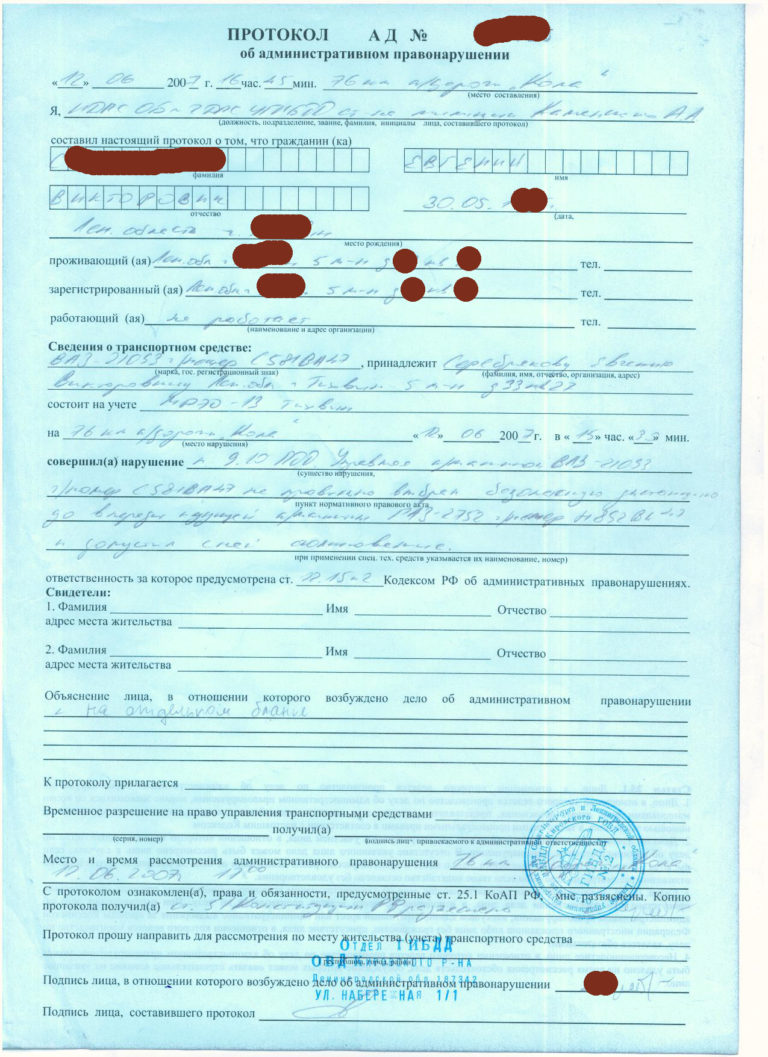

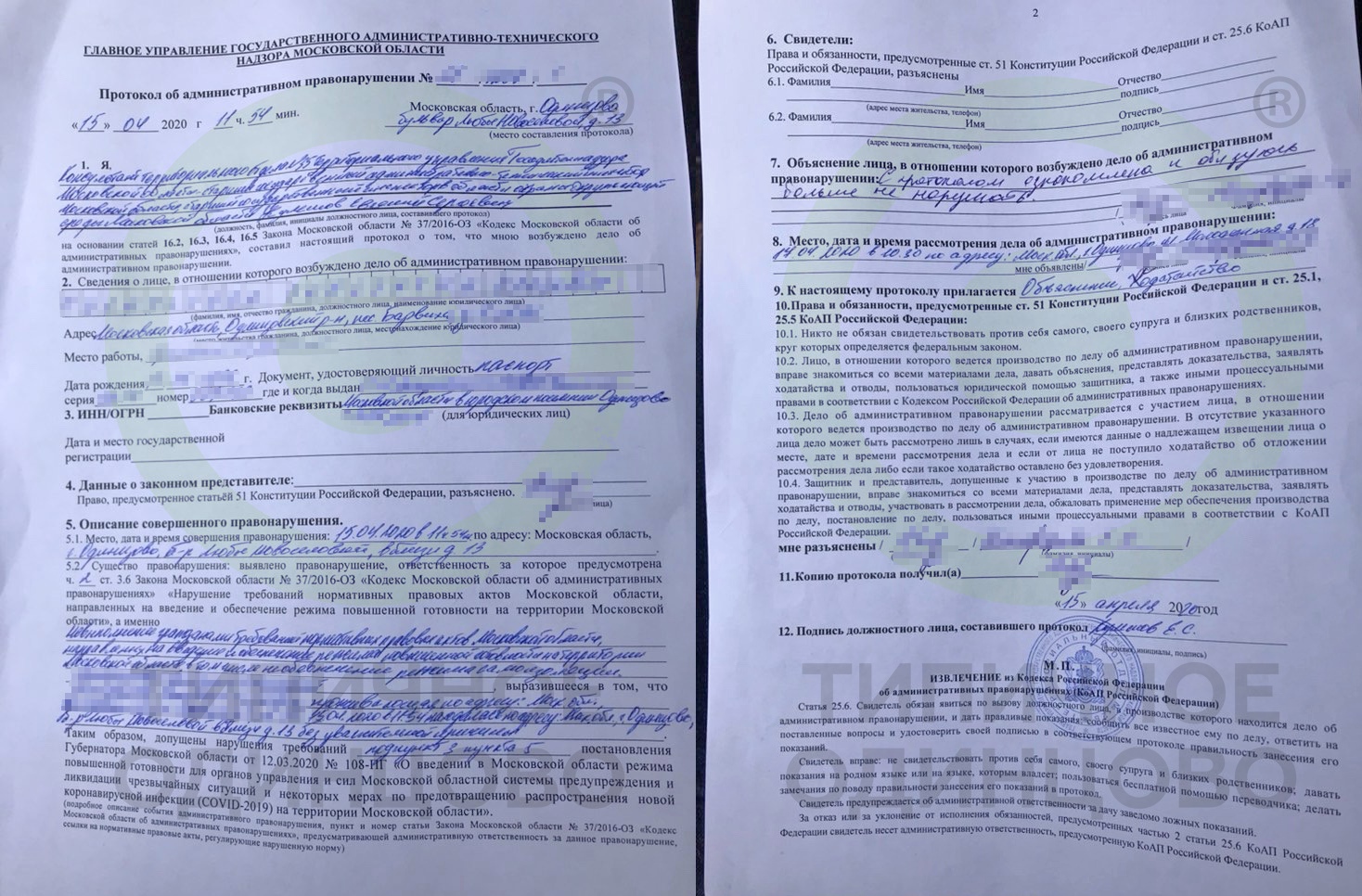


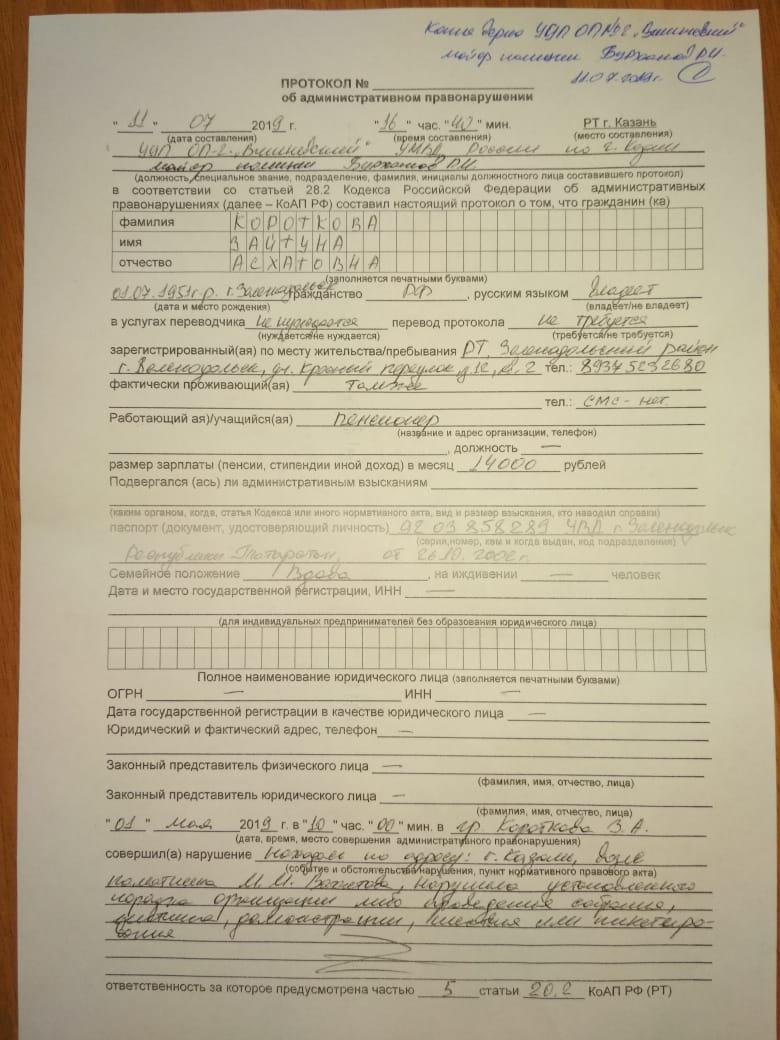 11 B / G / N, Wi-Fi Direct, точка доступа
11 B / G / N, Wi-Fi Direct, точка доступа
 beeline.ru или home.beeline.ru
beeline.ru или home.beeline.ru beeline.ua
beeline.ua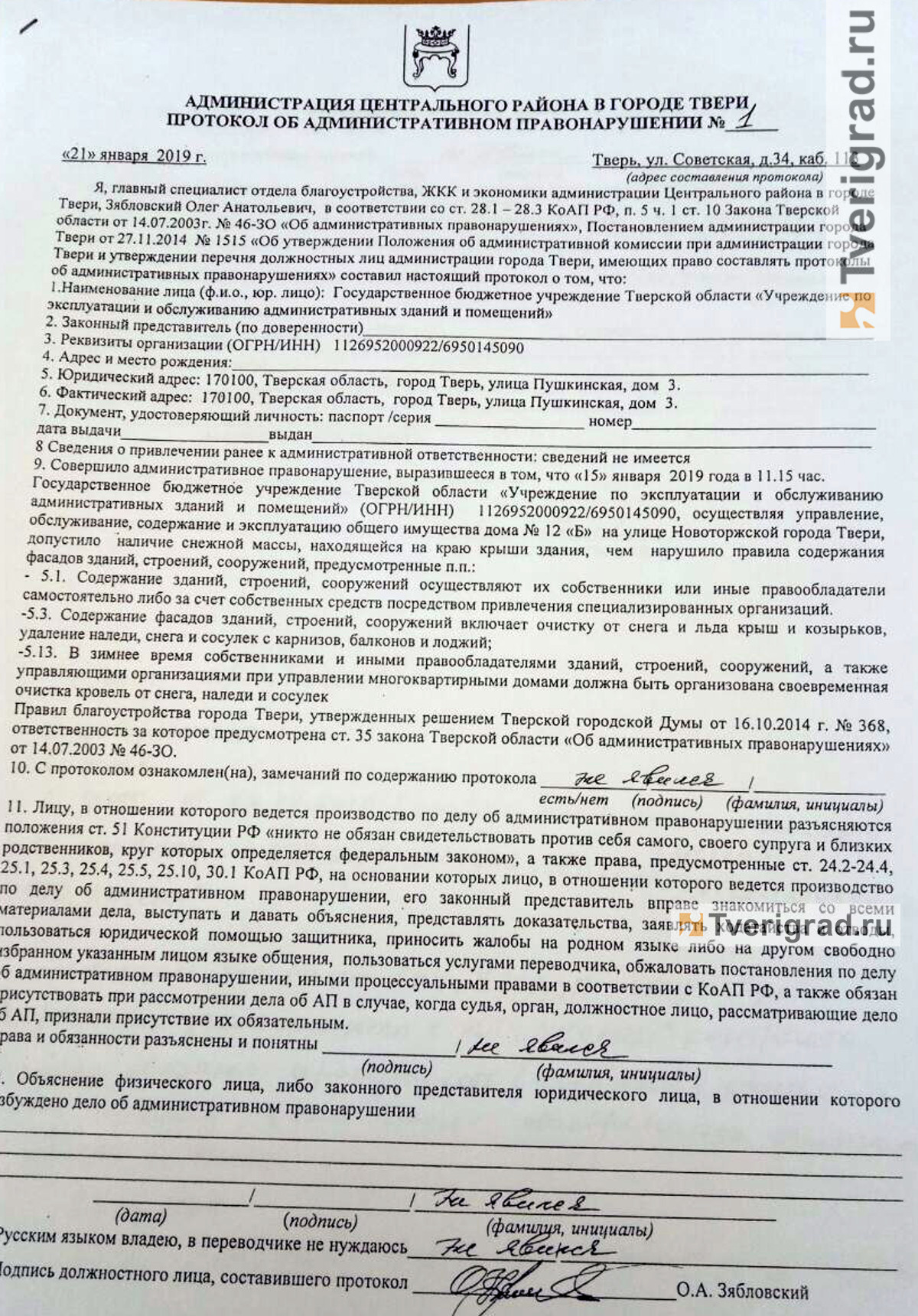 beeline.kz»
beeline.kz»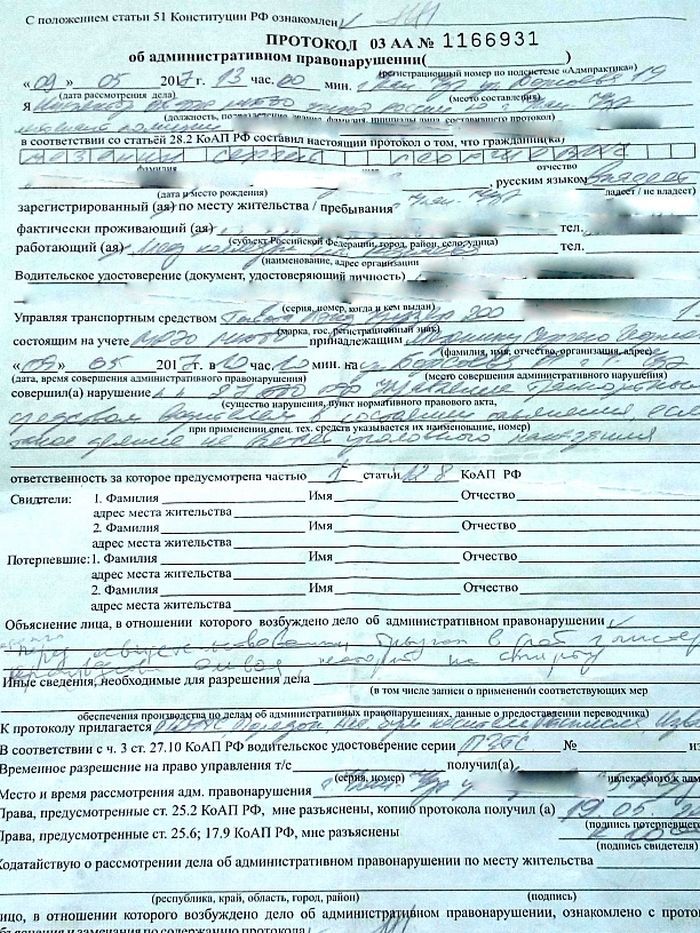
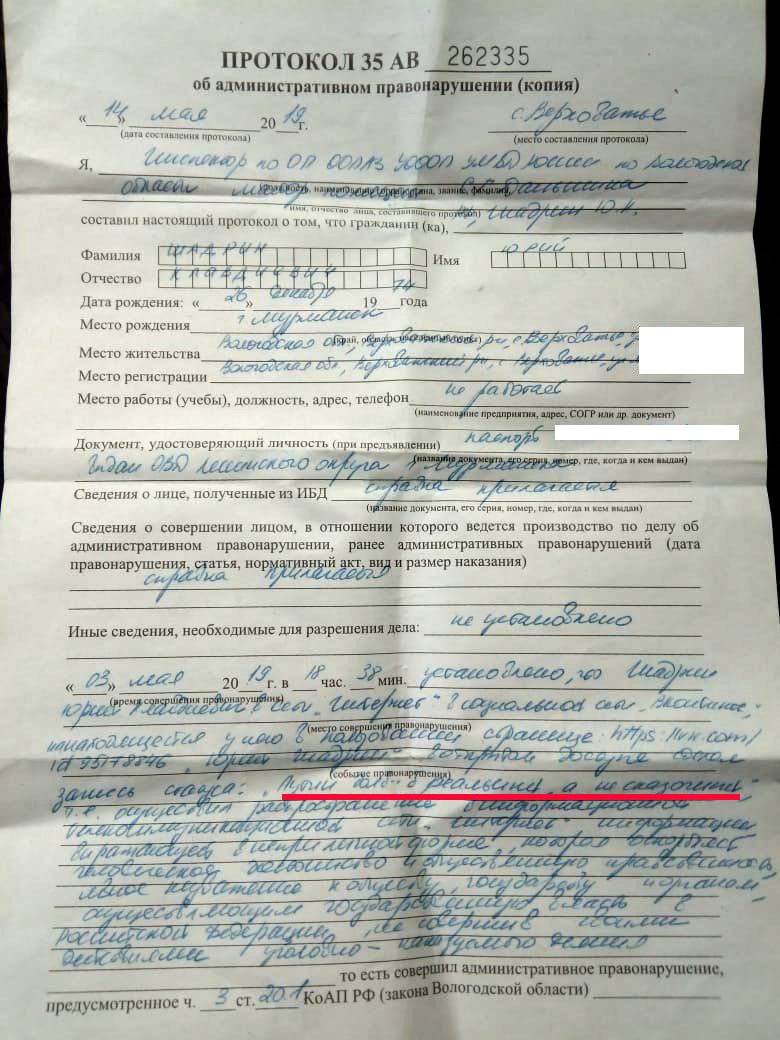 0
0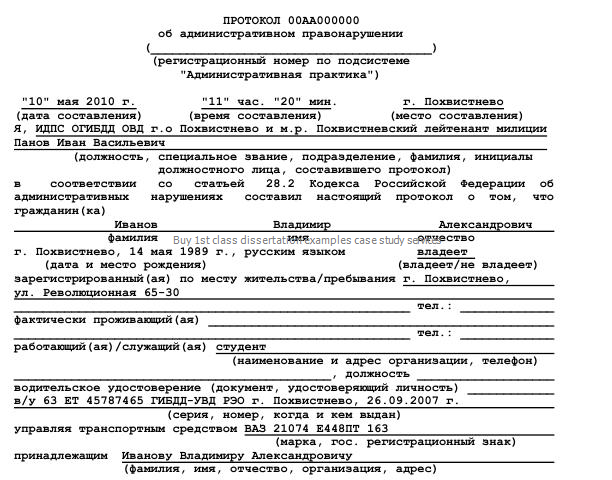



 254.201.135 , затем нажмите OK
254.201.135 , затем нажмите OK  Он предварительно настраивается после установки SIM-карты. Однако бывают случаи, когда организация предпочитает отдельную частную сеть для подключения устройств через сотовые данные. Это отделяет сетевые коммуникации от общедоступного интернет-трафика, а также обеспечивает прямое подключение к внутренней сети, эффективно действуя как VPN. В таких случаях можно использовать эту политику.Одним из основных преимуществ этой политики является использование динамических переменных. Динамические переменные гарантируют, что профиль APN не нужно настраивать отдельно для каждого пользователя, поскольку он автоматически извлекает необходимую информацию из сведений о регистрации.
Он предварительно настраивается после установки SIM-карты. Однако бывают случаи, когда организация предпочитает отдельную частную сеть для подключения устройств через сотовые данные. Это отделяет сетевые коммуникации от общедоступного интернет-трафика, а также обеспечивает прямое подключение к внутренней сети, эффективно действуя как VPN. В таких случаях можно использовать эту политику.Одним из основных преимуществ этой политики является использование динамических переменных. Динамические переменные гарантируют, что профиль APN не нужно настраивать отдельно для каждого пользователя, поскольку он автоматически извлекает необходимую информацию из сведений о регистрации.  Обычно оно задается администратором и не влияет на конфигурацию, так как это имя используется только для справки.
Обычно оно задается администратором и не влияет на конфигурацию, так как это имя используется только для справки.
 Эта настройка направляет все сетевые соединения сотовой связи на основе данных на устройстве через указанный прокси-сервер.
Эта настройка направляет все сетевые соединения сотовой связи на основе данных на устройстве через указанный прокси-сервер.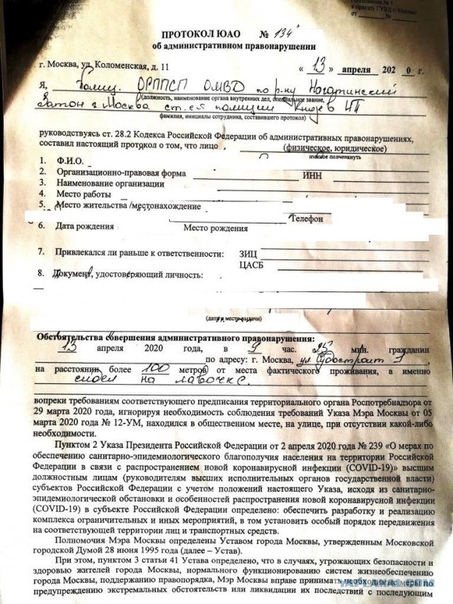 Полный список МСС можно посмотреть здесь.
Полный список МСС можно посмотреть здесь.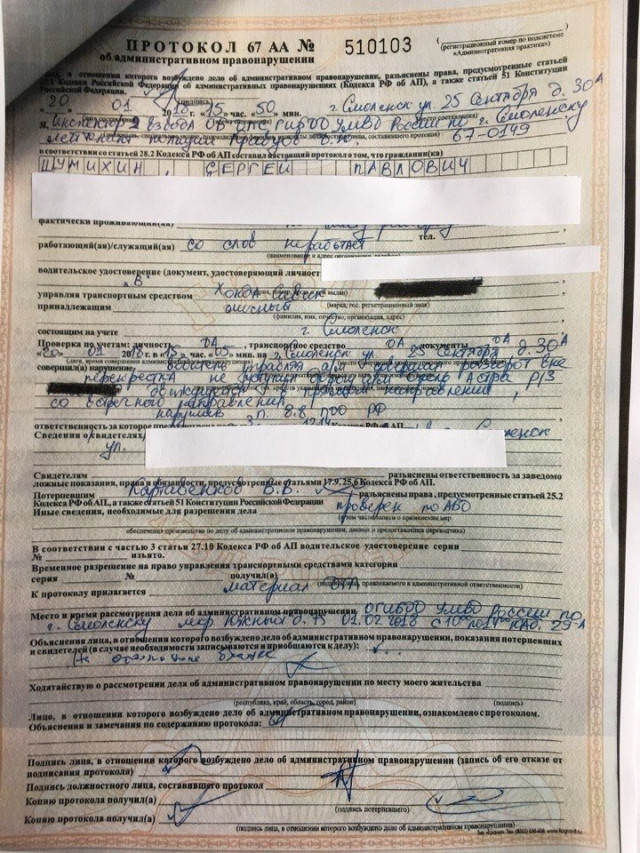 При такой настройке все MMS-сообщения на устройстве перенаправляются через указанный прокси-сервер.
При такой настройке все MMS-сообщения на устройстве перенаправляются через указанный прокси-сервер.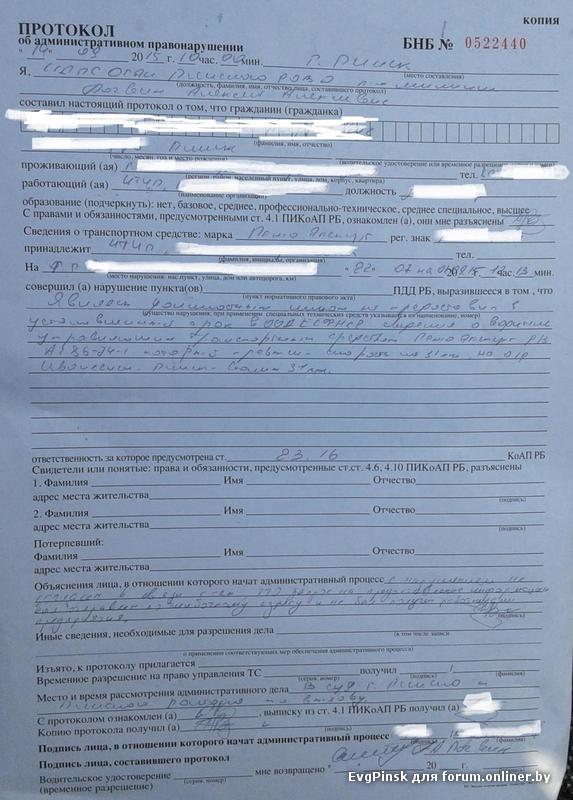

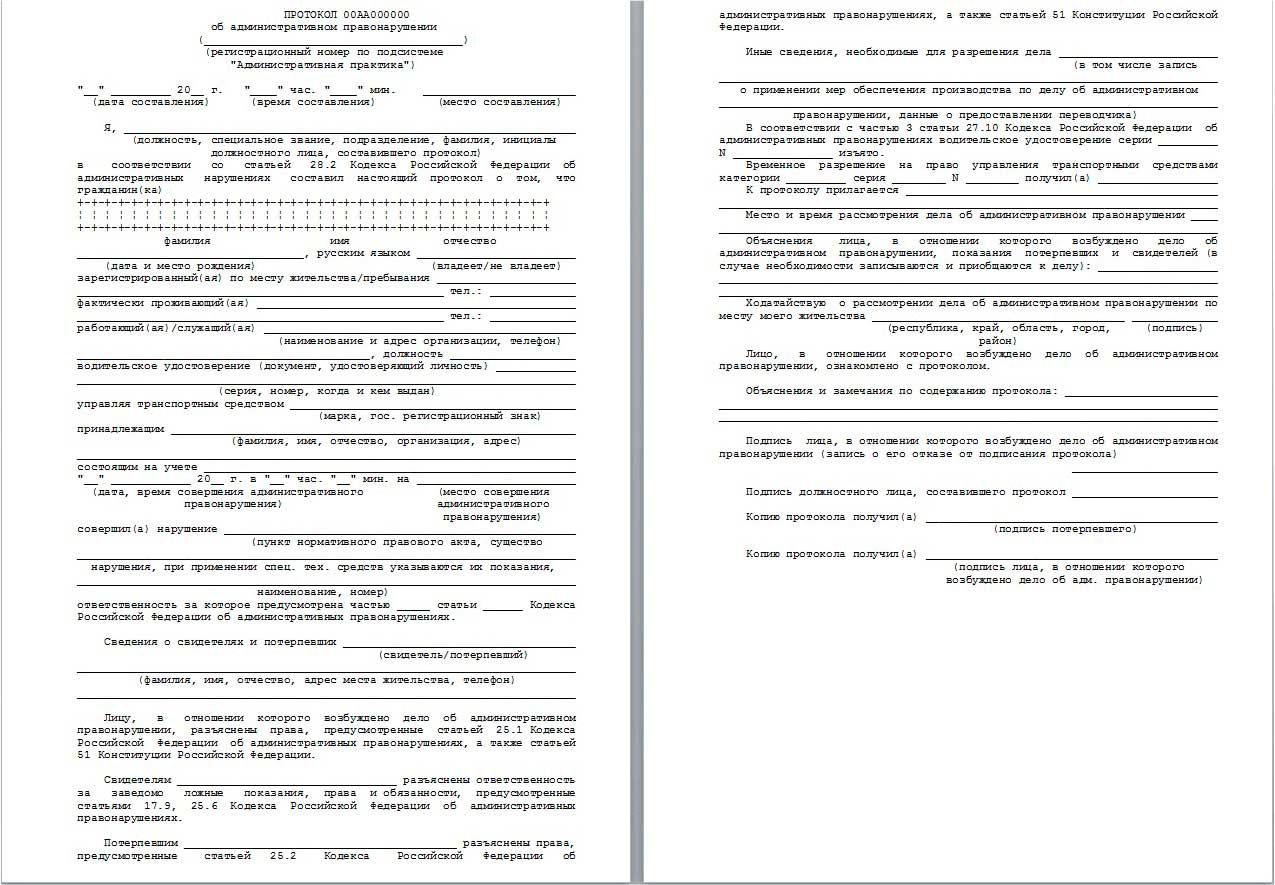
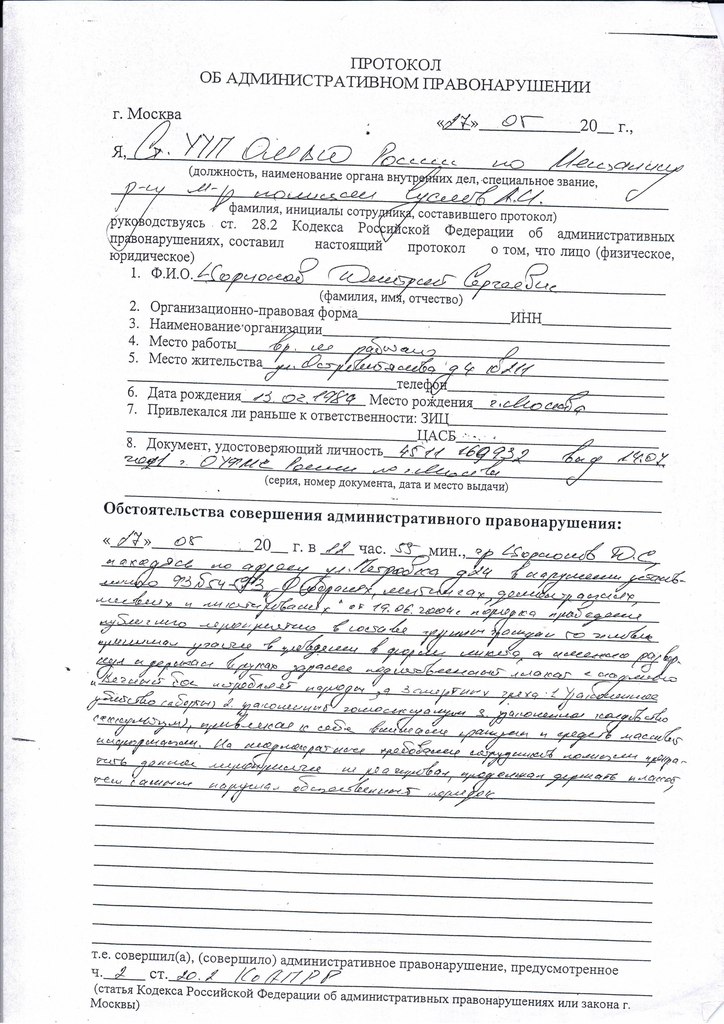 0 до последней версии, поддерживаемой MobileIron.
0 до последней версии, поддерживаемой MobileIron.
 », чтобы включить APN; по умолчанию выключено.
», чтобы включить APN; по умолчанию выключено.